Page 1

TA 11500 QUAD
DOTYKOVÝ TABLET
DOTYKOVÝ TABLET
TABLET DOTYKOWY
TOUCH TABLET
TÁBLAGÉP
DOTYKOVÝ TABLET
DOTYKOVÝ TABLET
TABLET DOTYKOWY
TOUCH TABLET
TÁBLAGÉP
Page 2
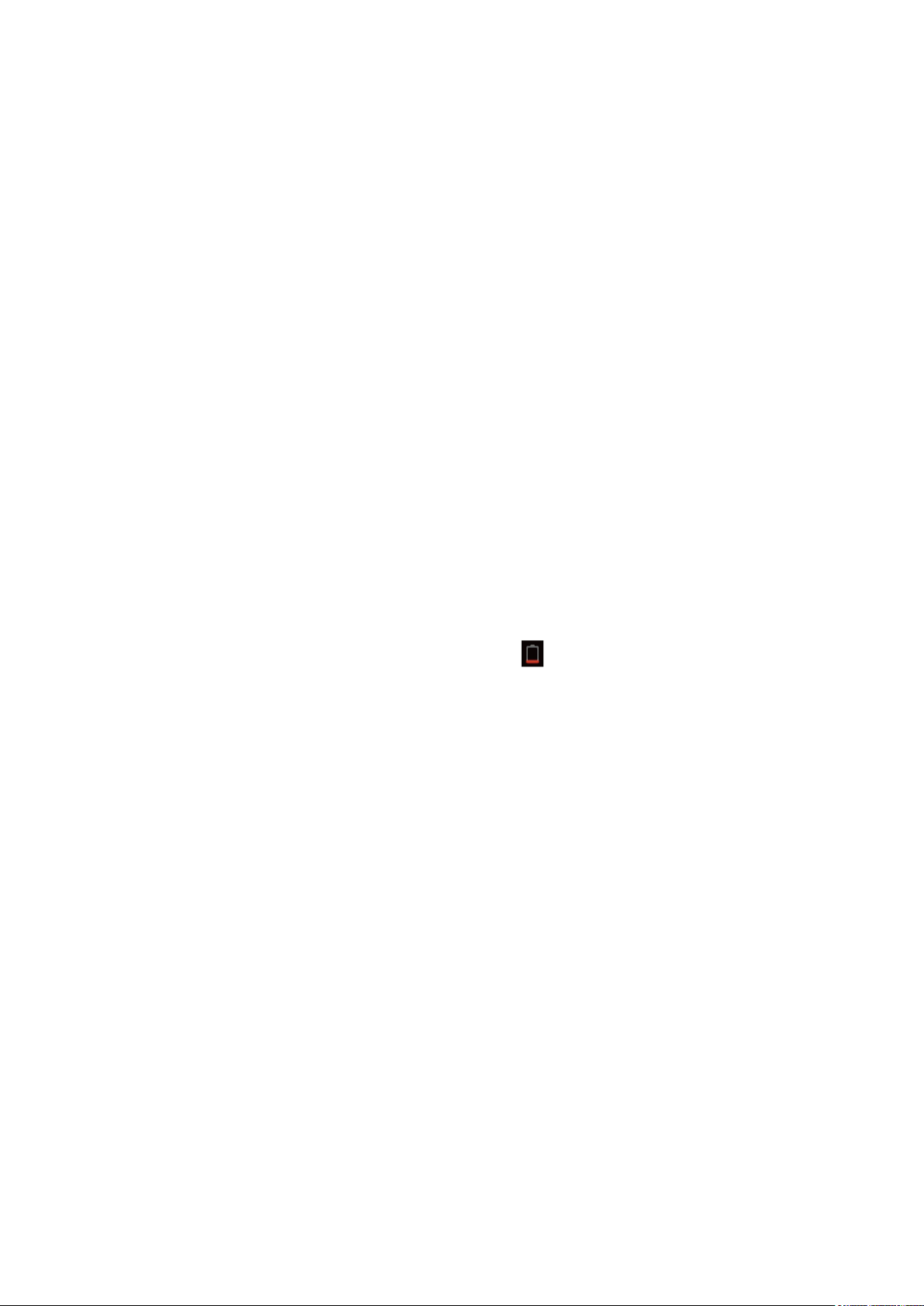
BEZPEČNOSTNÍ UPOZORNĚNÍ
Tento návod obsahuje důležitá bezpečnostní upozornění a informace o správném používání.
Před použitím výrobku si prosím návod pozorně přečtěte, aby nedošlo k nechtěným nehodám.
• Nenechávejte přístroj na místech s vysokou teplotou, vlhkostí a prašností. Zejména jej
nenechávejte v automobilu se zavřenými okny v létě a nevystavujte jej přímému slunečnímu svitu.
• Dbejte, aby nedošlo k pádu přístroje a nevystavujte jej silným otřesům. Dbejte, aby displej
nebyl vystaven prudkým otřesům, jinak může dojít k jeho poškození a následně
k nesprávnému zobrazování.
• Zvolte prosím vhodnou hlasitost. Při používání sluchátek nepoužívejte příliš vysokou úroveň
hlasitosti. Pokud vám začne šumět v uších, snižte hlasitost nebo přístroj přestaňte používat.
• Pokud přístroj provádí formátování, načítání nebo stahování souborů, nepřerušujte náhle
spojení, jinak může dojít k chybě programu.
• Naše společnost není odpovědná za ztrátu dat v paměti v důsledku poškození produktu,
opravy nebo z jiných důvodů.
• Přístroj sami nerozebírejte a nečistěte jeho povrch lihem, ředidlem ani benzenem.
• Nepoužívejte přístroj na místech, kde je zakázáno používání elektronických zařízení,
například v letadle.
• Nepoužívejte přístroj při řízení vozidla nebo při chůzi po ulici, neboť hrozí nebezpečí dopravní
nehody.
• Naše společnost si vyhrazuje právo tento produkt vylepšovat. Změna specifikací nebo
provedení produktu nebude předem oznamována!
• Tento produkt není vodě odolný.
• Výrobek nabijte, pokud dojde k některé z následujících situací:
- Ikona baterie ukazuje slabou nebo vybitou baterii.
- Systém se automaticky vypne a po opětovném spuštění se opět brzy vypne.
- Tlačítka ovládání nereagují správně.
- V pravém horním rohu zařízení se zobrazuje ikona .
TECHNICKÉ SPECIFIKACE
Hardware
• Dotyková obrazovka TN LCD 10,1 palce (25,7 cm) o vysokém rozlišení (1024 x 600 pixelů)
• Kapacitní multidotyková obrazovka (5 dotykových bodů)
• CPU: procesor Rockchip 3126 Quad-Core
• RAM: DDR3 1 GB
• Wi-Fi (IEEE 802.11 b/g/n) pro internetové připojení
• USB host pro funkci OTG
• G-senzor
• Vstup pro kartu Micro SD s kapacitou až 32 GB
• Zabudovaný reproduktor a zabudovaný mikrofon
• Napájecí adaptér 5 V
• Kompatibilní s klávesnicí a myší
• Rozměry: 260,1 x 149,5 x 9,5 mm
Software
• Android 4.4
• Prohlížeč Google
• Připojení Wi-Fi
• Funkce elektronické knihy (formát elektronické knihy podporovaný aplikací), přehrávání
souborů 1080p HD
• Funkce telefonu VolP s připojením Wi-Fi
• Možnost prohlížení nebo editace souborů MS Office aplikací
• Video: AVI, RMI, RMVS, FLV, MPG4 1, MPEG 2 atd.
• Audio: MP3, WMA. MC, WAV atd.
• Foto: JPEG, BMP, GIF, PNG, TIFF
CZ - 2
Page 3
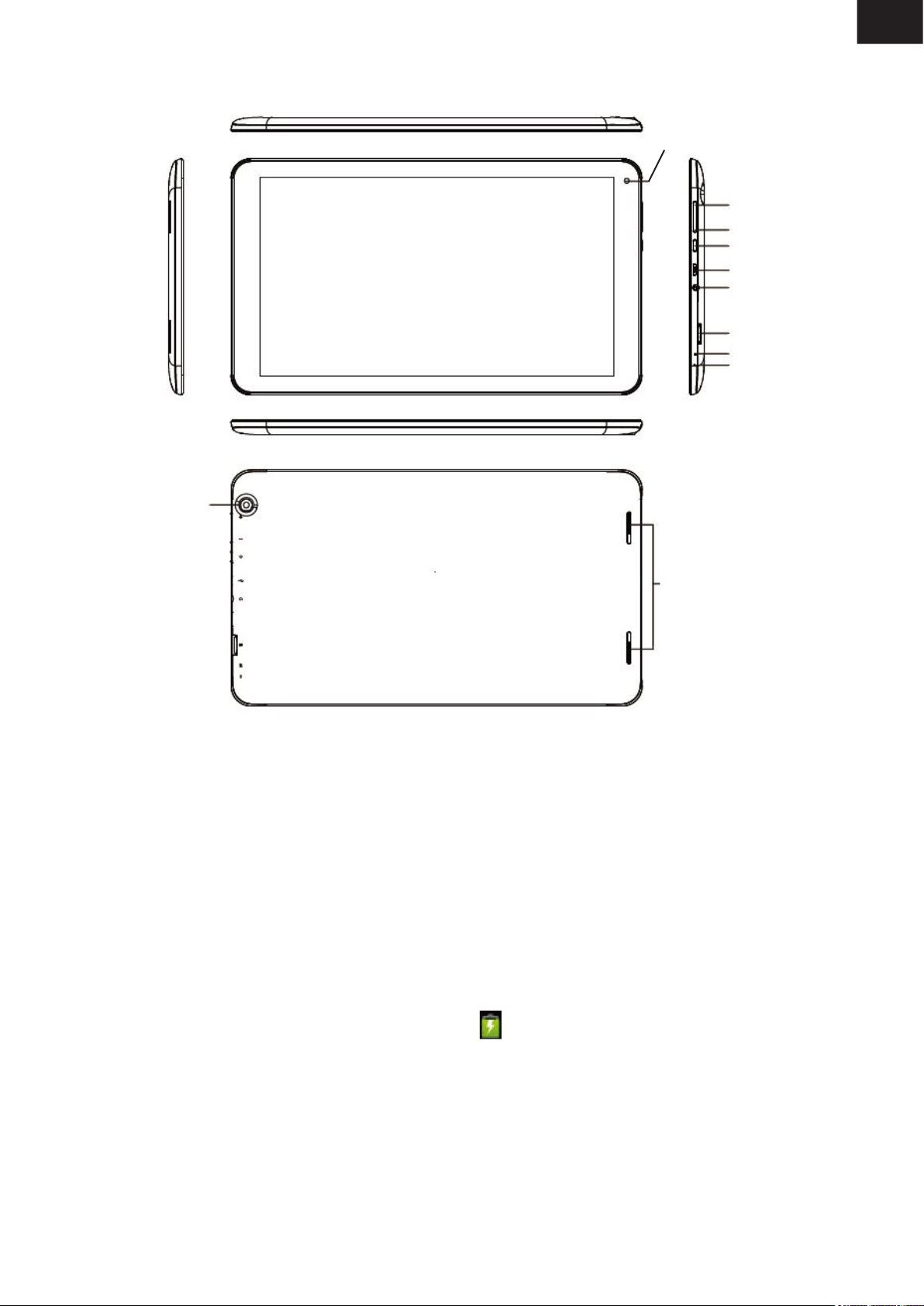
TLAČÍTKA
CZ
čelní fotoaparát
hlasitost +
hlasitosthlavní vypínač
USB
sluchátka
micro SD
resetování
mikrofon
zadní fotoaparát
reproduktor
Důležitá poznámka
– Dojde-li k zablokování nebo „zamrznutí“ zařízení, stiskněte tlačítko resetování (malý otvor) na
levé straně u vstupu pro kartu Micro SD. Dalším způsobem, jak zařízení nuceně vypnout, je
podržení tlačítka hlavního vypínače po dobu několika vteřin.
– Pokud se při použití některých aplikací zařízení zpomalí, doporučujeme ukončit běžící
aplikace v nabídce nastavení.
– K vyhledávání použijte „Správce souborů“ v hlavní nabídce
NABÍJENÍ
– Ujistěte se, že používáte přiložený nabíjecí adaptér (5 V). Jinak může dojít k poškození
zařízení a jeho nefunkčnosti.
– Průběh nabíjení můžete kontrolovat podle ikony ve stavovém pruhu.
– Úplné nabití ze stavu zcela vybité baterie trvá přibližně 5 až 6 hodin. Z důvodu ochrany
zařízení nenabíjejte déle než 10 hodin.
CZ - 3
Page 4
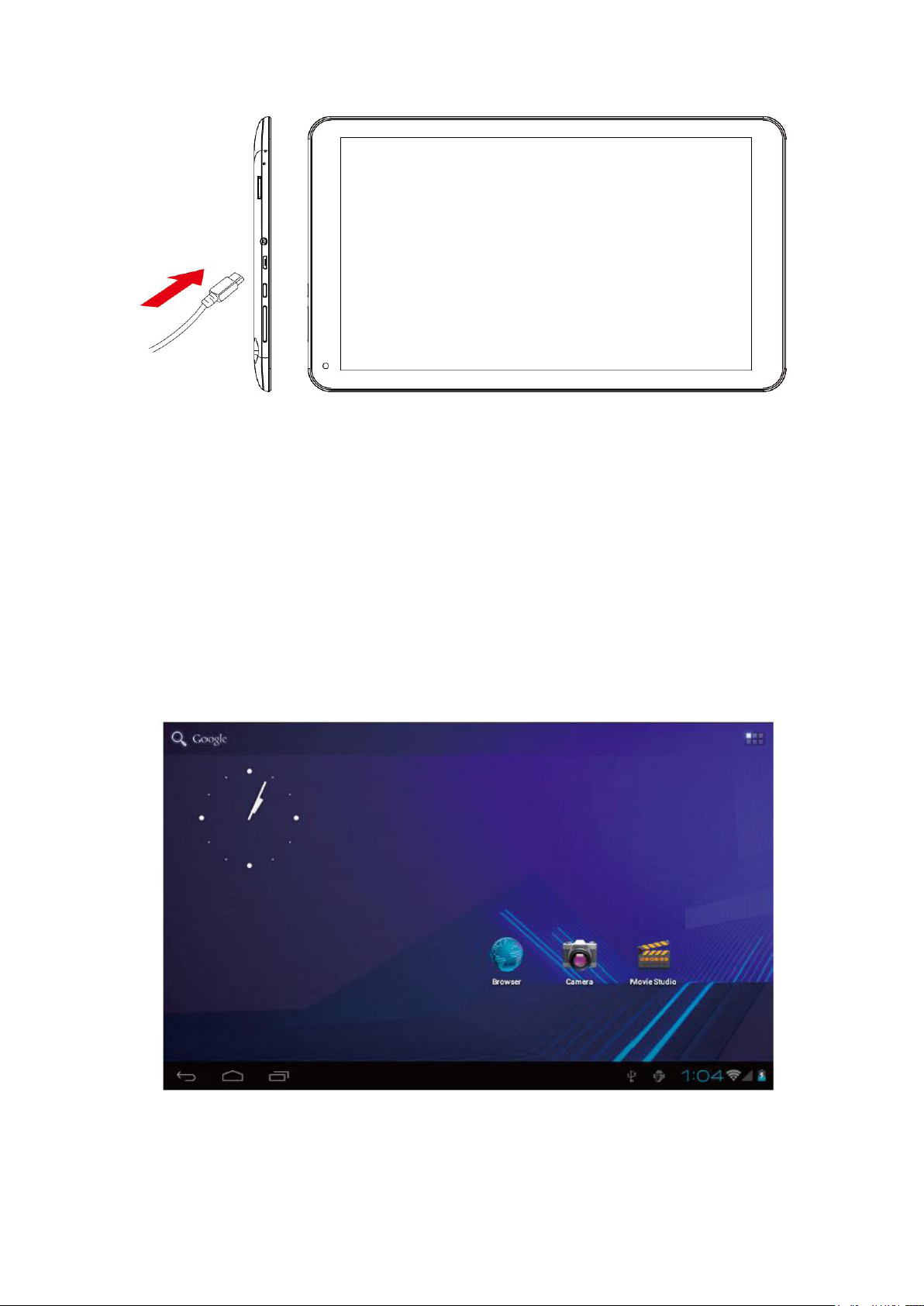
Poznámka: Zařízení obsahuje vysoce výkonný procesor. V případě delšího používání nebo při
nabíjení se může zahřívat, ale nejde o problém.
1. ZAPNUTÍ / VYPNUTÍ
Dlouhým stisknutím tlačítka hlavního vypínače zapnete nebo vypnete zařízení. Naběhnutí
zařízení nějakou dobu trvá. Krátkým stisknutím tlačítka hlavního vypínače zapnete nebo vypnete
obrazovku.
2. PRACOVNÍ PLOCHA
Po zapnutí zařízení se na pracovní ploše zobrazí ikony zástupců a po pravé straně panel se šipkami.
3. POHOTOVOSTNÍ REŽIM (REŽIM S VYPNUTOU OBRAZOVKOU)
/ ODEMKNUTÍ OBRAZOVKY
Krátkým stisknutím tlačítka hlavního vypínače zapnete nebo vypnete obrazovku (zapnutí nebo
vypnutí pohotovostního režimu).
Po vypnutí pohotovostního režimu odemkněte obrazovku posunutím ikony zámku.
CZ - 4
Page 5
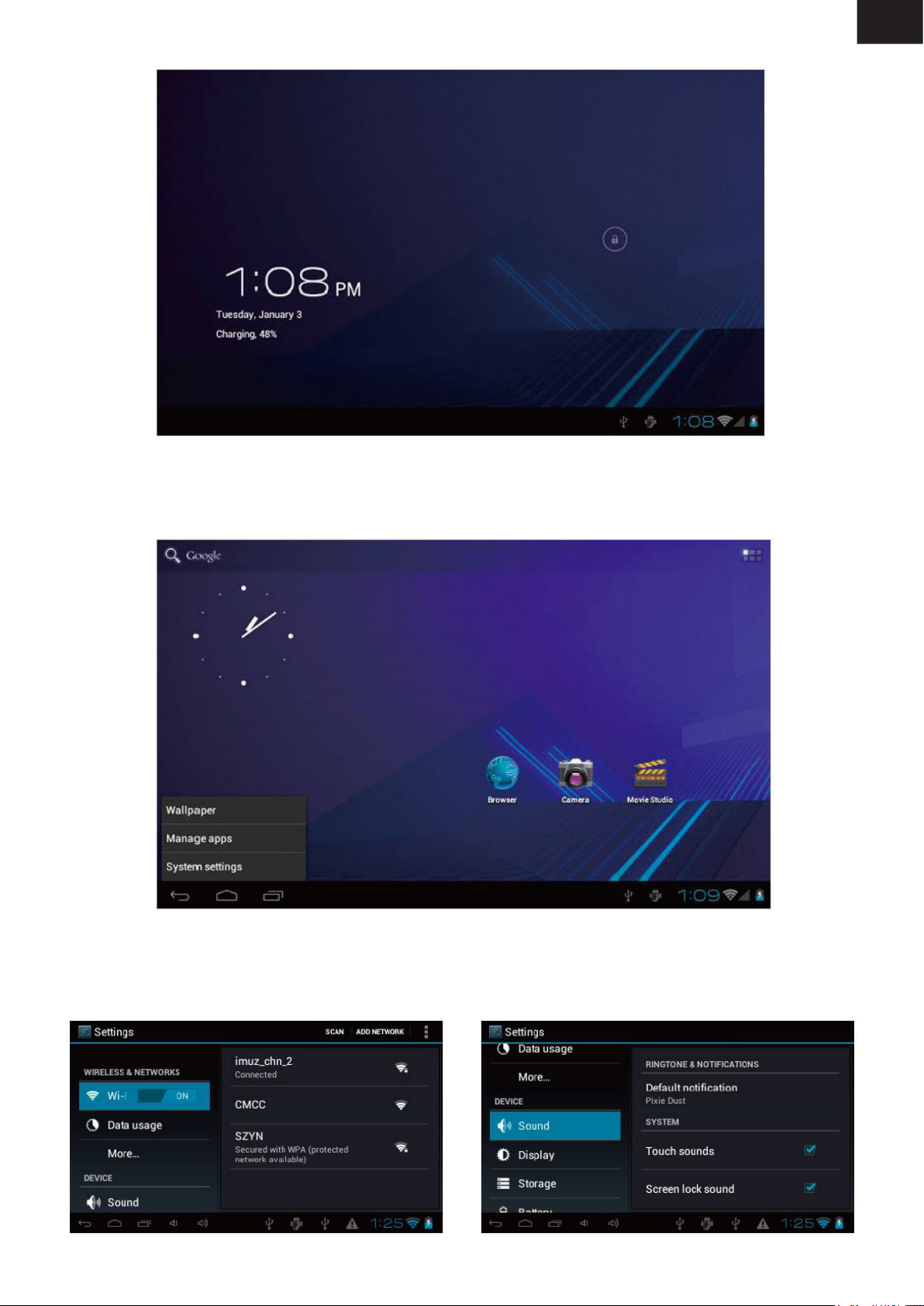
4. NASTAVENÍ SYSTÉMU
CZ
Na pracovní ploše stiskněte tlačítko nabídky a zvolte nastavení systému.
NASTAVENÍ SYSTÉMU
1. BEZDRÁTOVÉ PŘIPOJENÍ A SÍTĚ 2. ZVUK
CZ - 5
Page 6
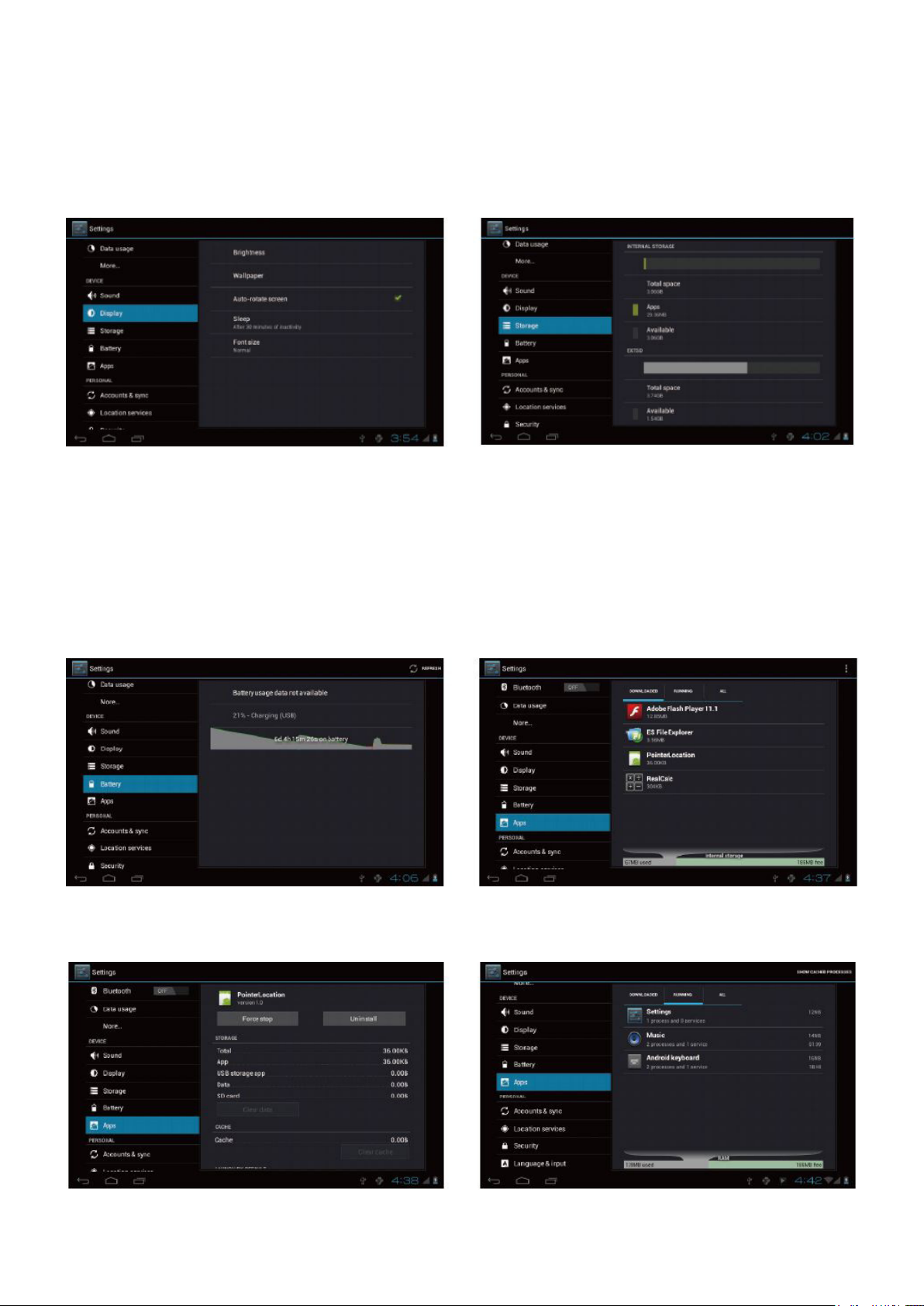
Wi-Fi – vypnete a zapnete stisknutím tlačítka
Nastavení Wi-Fi – po stisknutí nastavení Wi-Fi
začne přístroj automaticky vyhledávat dostupné
signály Wi-Fi.
Zvolte síť, ke které se chcete připojit.
Upravte jednotlivá nastavení dle přání.
3. ZOBRAZENÍ 4. PAMĚŤ
Upravte jednotlivá nastavení dle přání. Zkontrolujte paměť zařízení a stav karty
Micro SD
Odebrání karty SD – před vytažením karty ji
nejprve odeberte
5. BATERIE 6. APLIKACE
Zkontrolujte stav používání baterie. Správa stažených nebo běžících aplikací.
Staženo
V seznamu jsou všechny instalované aplika
ce.
Stisknutím aplikace ji můžete spravovat.
Stisknutím Odinstalovat vybranou aplikaci
odinstalujete.
Běžící služby. Zobrazení a kontrola aktuálně
běžících služeb.
CZ - 6
Page 7
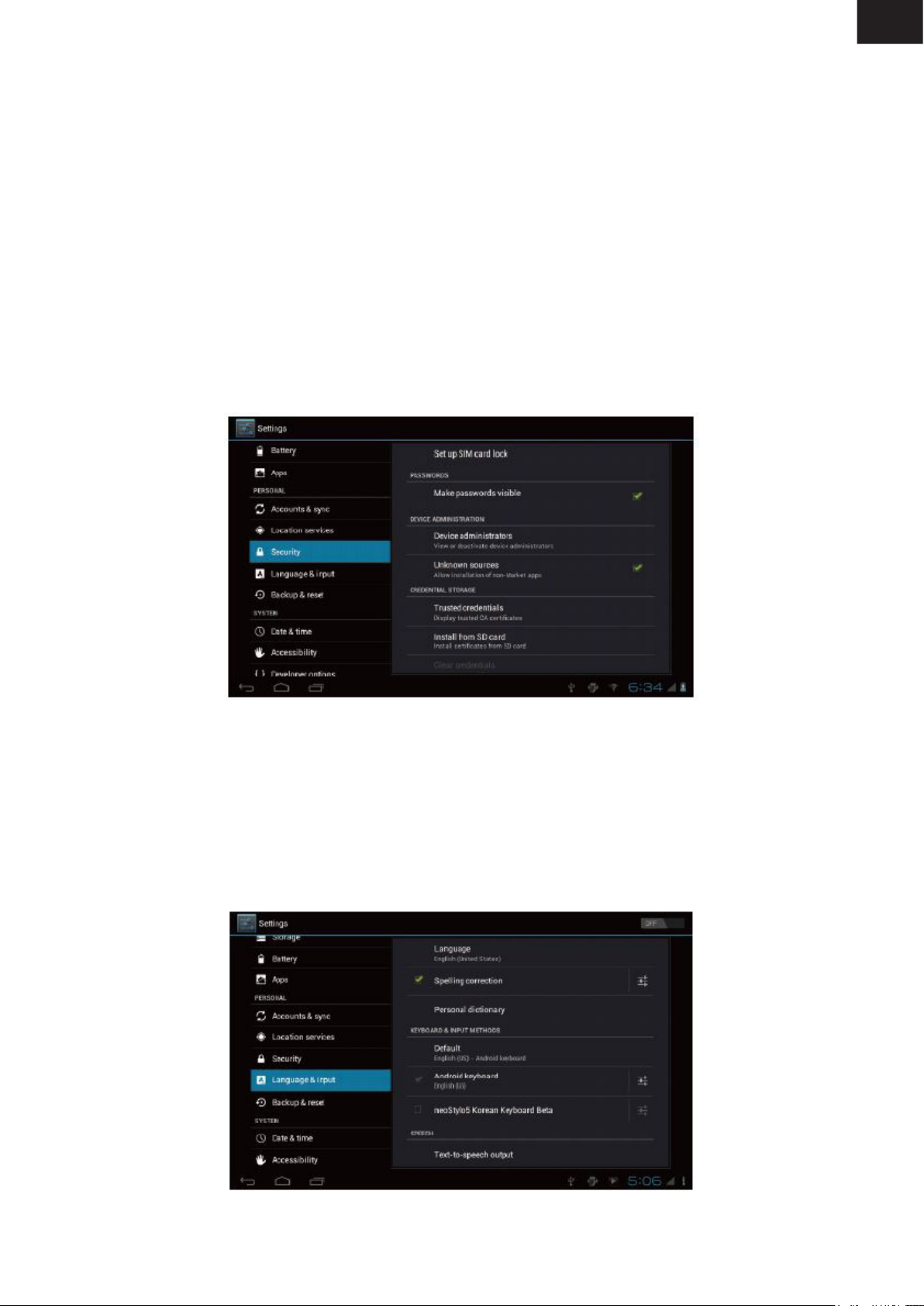
7. ÚČET A SYNCHRONIZACE
Vytvořte si svůj účet. Po připojení k síti Wi-Fi synchronizuje e-mailový systém váš účet se
zařízením. E-maily se automaticky stáhnou do zařízení.
8. LOKALIZAČNÍ SLUŽBY
Lokalizační služby Google – umožní aplikacím používat údaje z různých zdrojů, jako například
WiFi a mobilní sítě, k určení vaší přibližné polohy.
9. ZABEZPEČENÍ
Zámek obrazovky – chrání vaše zařízení před neoprávněným použitím vytvořením osobního
gesta pro odemknutí obrazovky.
Zobrazení hesla – zobrazuje se heslo při psaní.
Neznámé zdroje – chcete-li umožnit instalaci aplikací mimo trh, stiskněte Neznámé zdroje
a poté OK.
CZ
Instalace z karty SD – instalace kódovaných certikátů z karty SD.
10. JAZYK A ZADÁVÁNÍ
Jazyk – zvolte si preferovaný jazyk.
Klávesnice a vstupní zařízení – změna klávesnice a nastavení klávesnice.
Jazyk a nastavení vstupního zařízení – potřebujete-li na klávesnici jiný jazyk kromě angličtiny,
stiskněte příslušnou klávesnici a zadejte nastavení zvolené klávesnice. Zvolte klávesnici
a stiskněte jazyk, který potřebujete.
CZ - 7
Page 8
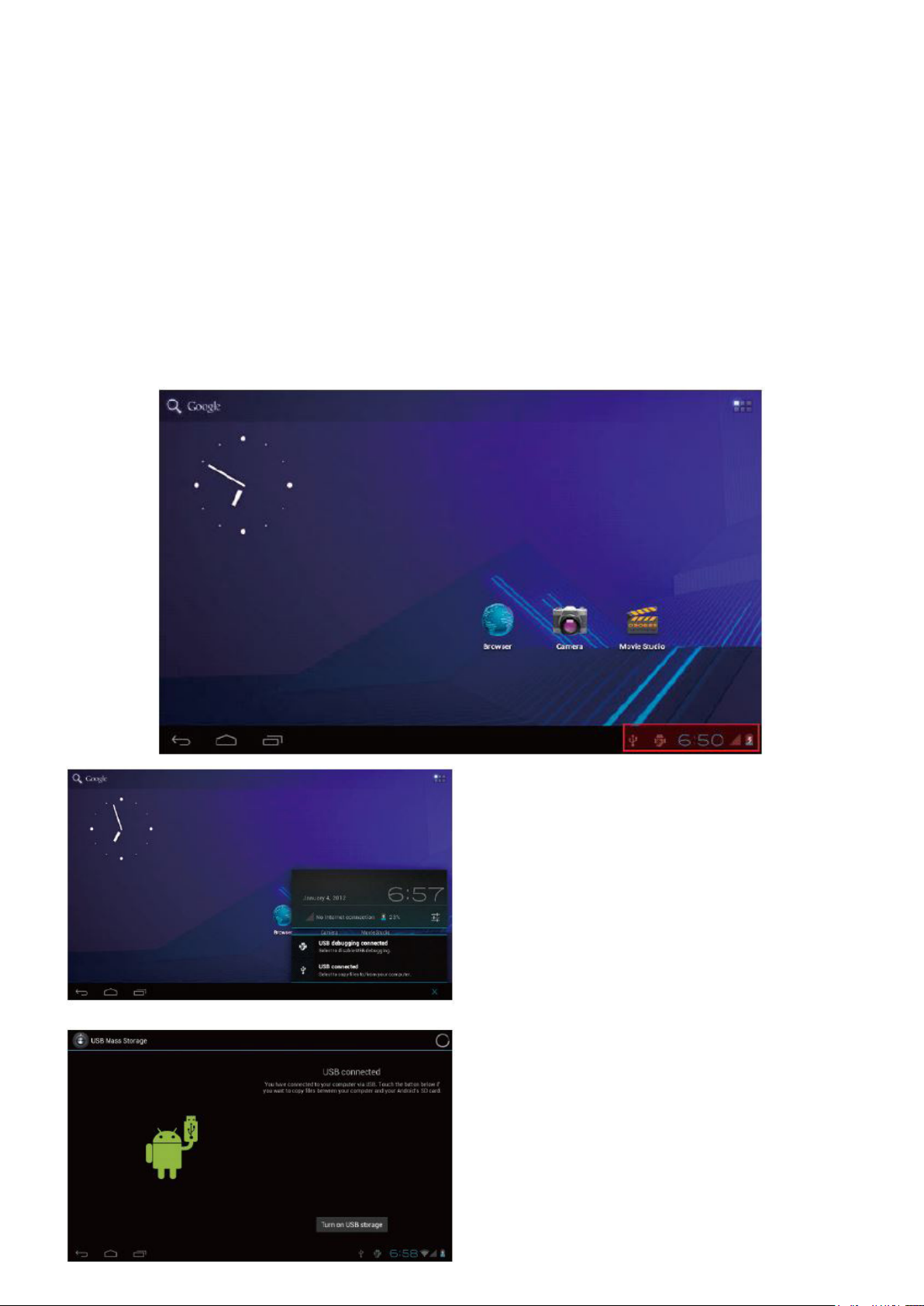
11. DATUM A ČAS
Nastavení data a času a jejich formátu.
12. MOŽNOSTI VÝVOJÁŘE
Nastavení možností pro vývoj aplikací.
13. O TABLETU
Zobrazení stavu, právních informací, atd.
JAK ZAŘÍZENÍ PŘIPOJIT K POČÍTAČI NEBO ODPOJIT OD POČÍTAČE
Připojte zařízení k počítači na hlavní pracovní ploše. Dotkněte se pravé strany stavového pruhu
ve spodní části pracovní plochy.
Stiskněte „Připojení USB“ a zvolte „Zapnout
paměť USB“. Zařízení bude rozpoznáno
v Průzkumníku počítače. Nyní je můžete
používat jako externí paměť.
Po skončení práce stiskněte „Vypnout paměť
USB“, čímž ji odeberete.
CZ - 8
Page 9

JAK DO ZAŘÍZENÍ INSTALOVAT APLIKACE (SOUBORY.APK)
První způsob
Připojte zařízení k internetu. Připojení k internetu viz výše [1. Bezdrátové připojení a sítě]. Spusťte
„Play store“ a vyhledejte aplikace, které chcete instalovat. Při instalaci se řiďte pokyny na obrazovce.
Druhý způsob
Pomocí počítače vyhledejte soubor aplikace (.apk), kterou chcete do zařízení instalovat.
Stáhněte si do počítače soubor (.apk). Připojte zařízení k počítači – viz výše [Jak zařízení
připojit k počítači nebo odpojit od počítače.] Zkopírujte soubor.apk, vložte jej do zařízení a poté
je odpojte od počítače. Spusťte „Správce souborů“ a najděte soubor.apk, který byl zkopírován
do zařízení. Stisknutím soubor instalujete. Řiďte se pokyny na obrazovce.
Poznámka:
Aplikace pro dospělé můžete stahovat, jen pokud vám je minimálně 18 let nebo máte minimální
věk zletilosti v jurisdikci, kde bydlíte nebo ze které stahujete aplikace pro dospělé. Jestliže tyto
požadavky nesplňujete, pak nemůžete aplikace pro dospělé stahovat. V případě jakýchkoliv
problémů včetně právních záležitostí vyplývajících z porušení zákona na základě vlastního
rozhodnutí uživatele nenese výrobce žádnou odpovědnost.
CZ
JAK VYTVOŘIT IKONY NA PRACOVNÍ PLOŠE
Stiskněte tlačítko ikony v pravé horní části pracovní plochy. Zobrazí se kontextová nabídka.
Zástupci
Dlouze stiskněte ikonu požadované aplikace
a vložte ji na pracovní plochu.
Miniaplikace
Dlouze stiskněte ikonu požadované
miniaplikace a vložte ji na pracovní plochu.
Tapeta
Dlouze stiskněte místo na pracovní ploše,
stiskněte Tapety a vyberte jednu z kategorií
tapet. Zvolte požadovanou tapetu a stiskněte
Nastavit tapetu.
CZ - 9
Page 10
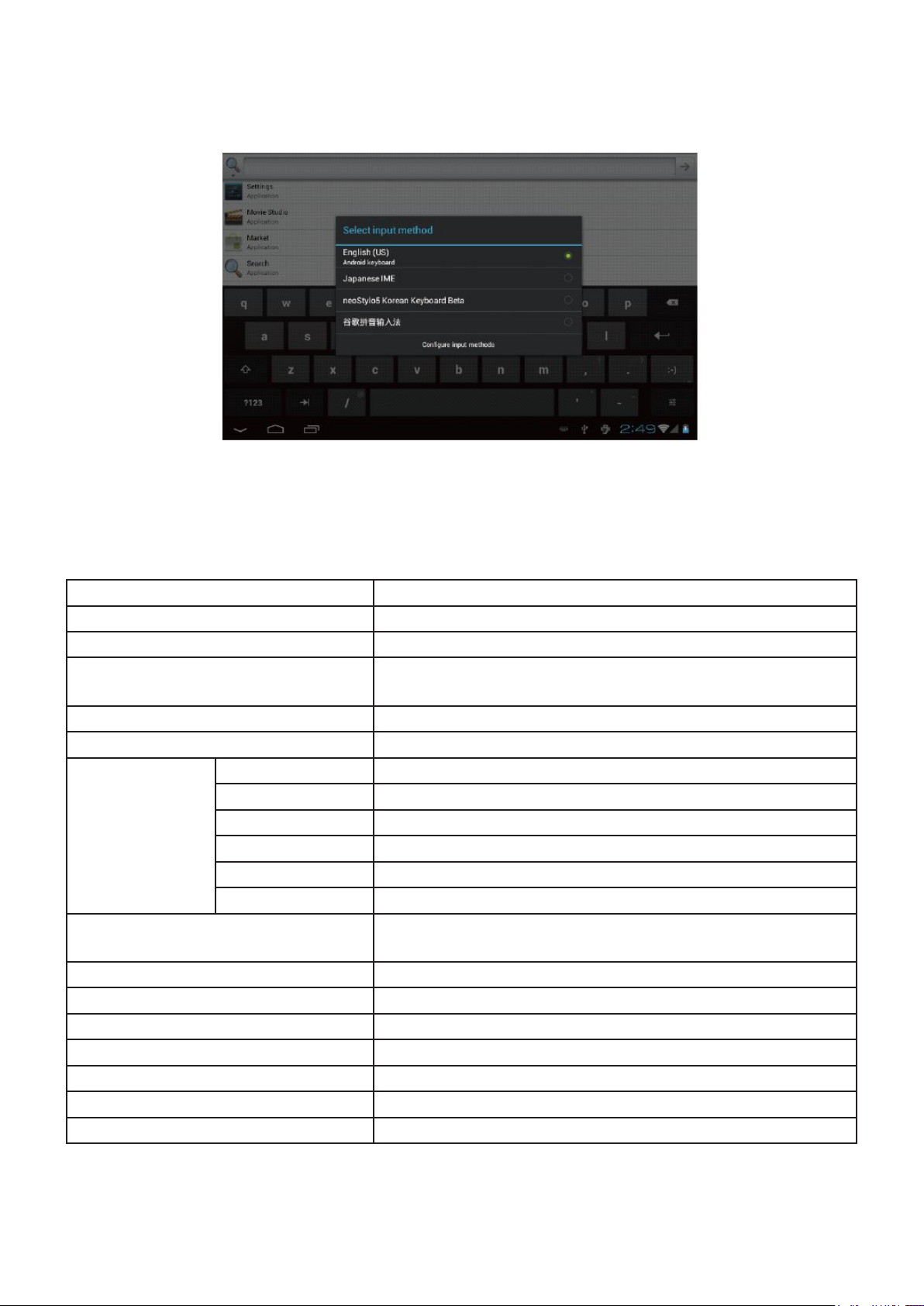
ZMĚNA VSTUPNÍHO ZAŘÍZENÍ
Pokud bylo vaše zařízení instalováno s jiným vstupním zařízením, po dlouhém stisknutí ikony
klávesnic se zobrazí kontextová nabídka.
Zvolte instalovanou klávesnici. Poté se objeví klávesnice s požadovaným jazykem, který jste
instalovali.
SPECIFIKACE VÝROBKU
Operační systém Android 4.4
CPU procesor Rockchip 3126 Quad-Core
SDRAM DDR3, 1 GB
Displej zcela plochá kapacitní dotyková obrazovka
TFT 10,1 palců (25,7 cm); 1024 x 600 pxl
Multidotyková obrazovka ano: multidotyková, 5 bodů
Zabudovaná ashová paměť 8 GB
PORTY Audio port sluchátka 3,5 mm
Port USB 1 x 5 pinů, port micro USB (vysokorychlostní 2.0)
Nabíjecí port 5 V, 2 A
Micro SD karta Micro SD
Port OTG stejný jako port USB
Tlačítko hlavní vypínač Power, hlasitost+, hlasitost-, resetování
Reproduktor 1,5 W, kmitočtová odezva: 20 Hz – 20 kHz,
odstup signál / šum: > 90 %
G-senzor ano
Fotoaparát 0,3 M pixelů (přední); 2 M pixelů (zadní)
Wi-Fi 802.11 b / g / n
Napájení adaptér 5 V, 2 A (USB typ A)
Baterie lithium-polymerová baterie 3,7 V
Rozměry 206,1 x 149,5 x 9,5 mm
Doba nabíjení nabíječkou přibližně 3 – 4 hodiny
SPECIFIKACE SE MOHOU MĚNIT BEZ PŘEDCHOZÍHO OZNÁMENÍ.
CZ - 10
Page 11
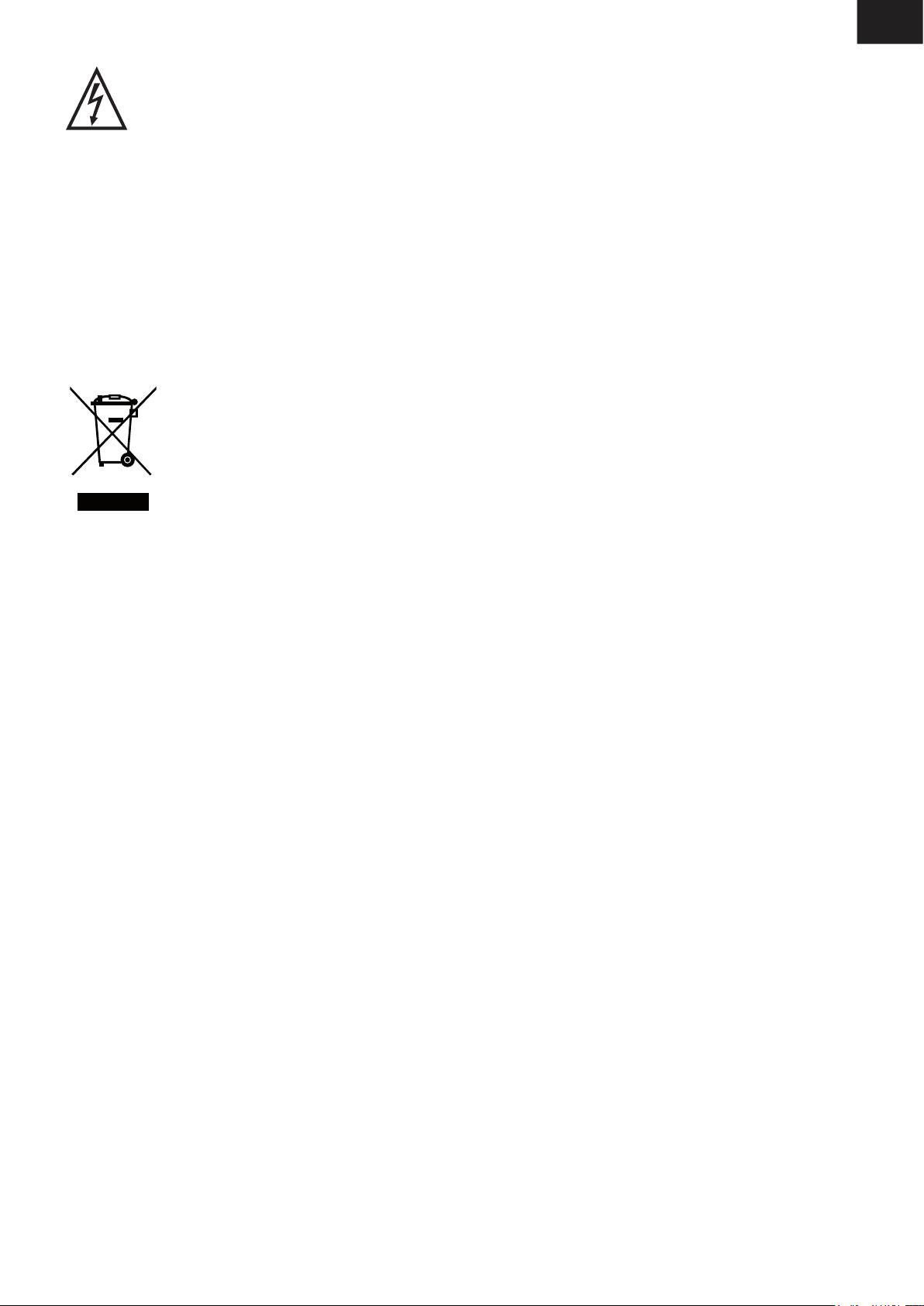
VAROVÁNÍ: NEVYSTAVUJTE SPOTŘEBIČ DEŠTI NEBO VLHKOSTI ABYSTE
PŘEDEŠLI VZNIKU POŽÁRU NEBO ÚRAZU ELEKTRICKÝM PROUDEM. VŽDY
SPOTŘEBIČ VYPNĚTE ZE ZÁSUVKY KDYŽ JEJ NEPOUŽÍVÁTE NEBO PŘED
OPRAVOU. V PŘÍSTROJI NEJSOU ŽÁDNÉ ČÁSTI OPRAVITELNÉ
SPOTŘEBITELEM. VŽDY SE OBRACEJTE NA KVALIFIKOVANÝ AUTORIZOVANÝ SERVIS.
PŘÍSTROJ JE POD NEBEZPEČNÝM NAPĚTÍM.
Informace o ochraně životního prostředí
Udělali jsme to nejlepší pro snížení množství obalů a zajistili jsme jejich snadné rozdělení
na 3 materiály: lepenka, papírová drť a roztažený polyetylén. Tento přístroj obsahuje materiály,
které mohou být po demontáži specializovanou společností recyklovány. Dodržujte prosím
místní nařízení týkající se nakládání s balícími materiály, vybitými bateriemi a starým zařízením.
Likvidace starého elektrozařízení a použitých baterií a akumulátorů
Tento symbol na výrobku, jeho příslušenství nebo na jeho obalu označuje, že
s výrobkem nesmí být nakládáno jako s domácím odpadem. Po ukončení
životnosti odevzdejte prosím výrobek nebo baterii (pokud je přiložena)
v příslušném místě zpětného odběru, kde bude provedena recyklace tohoto
elektrozařízení a baterií. V Evropské unii a v ostatních evropských zemích existují
místa zpětného odběru vysloužilého elektrozařízení. Tím, že zajistíte správnou
likvidaci výrobku, můžete předejít možným negativním následkům pro životní
prostředí a lidské zdraví, které se mohou v opačném případě projevit jako důsledek nesprávné
manipulace s tímto výrobkem nebo baterií či akumulátorem. Recyklace materiálů přispívá
k ochraně přírodních zdrojů. Z tohoto důvodu prosím nevyhazujte vysloužilé elektrozařízení
a baterie / akumulátory do domovního odpadu. Informace o tom, kde je možné vysloužilé
elektrozařízení zdarma odložit, získáte u vašeho prodejce, na obecním úřadě nebo na webu
www.asekol.cz. Informace o tom, kde můžete zdarma odevzdat použité baterie nebo
akumulátory, získáte také u vašeho prodejce, na obecním úřadě a na webu www.ecobat.cz.
Dovozce zařízení je registrován u kolektivního systému ASEKOL s. r. o. (pro recyklaci
elektrozařízení) a u kolektivního systému ECOBAT s. r. o. (pro recyklaci baterií a akumulátorů).
CZ
Výrobce: HP TRONIC Zlín, spol. s r. o., Prštné-Kútiky 637, Zlín, 760 01
ETA a.s. tímto prohlašuje, že výrobek TA11500QUAD je ve shodě s evropskou směrnicí
č. 1999/5/ES. Kompletní Prohlášení o shodě lze nalézt na stránkách
http://www.gogen.cz/declaration_of_conformity
CZ - 11
Page 12
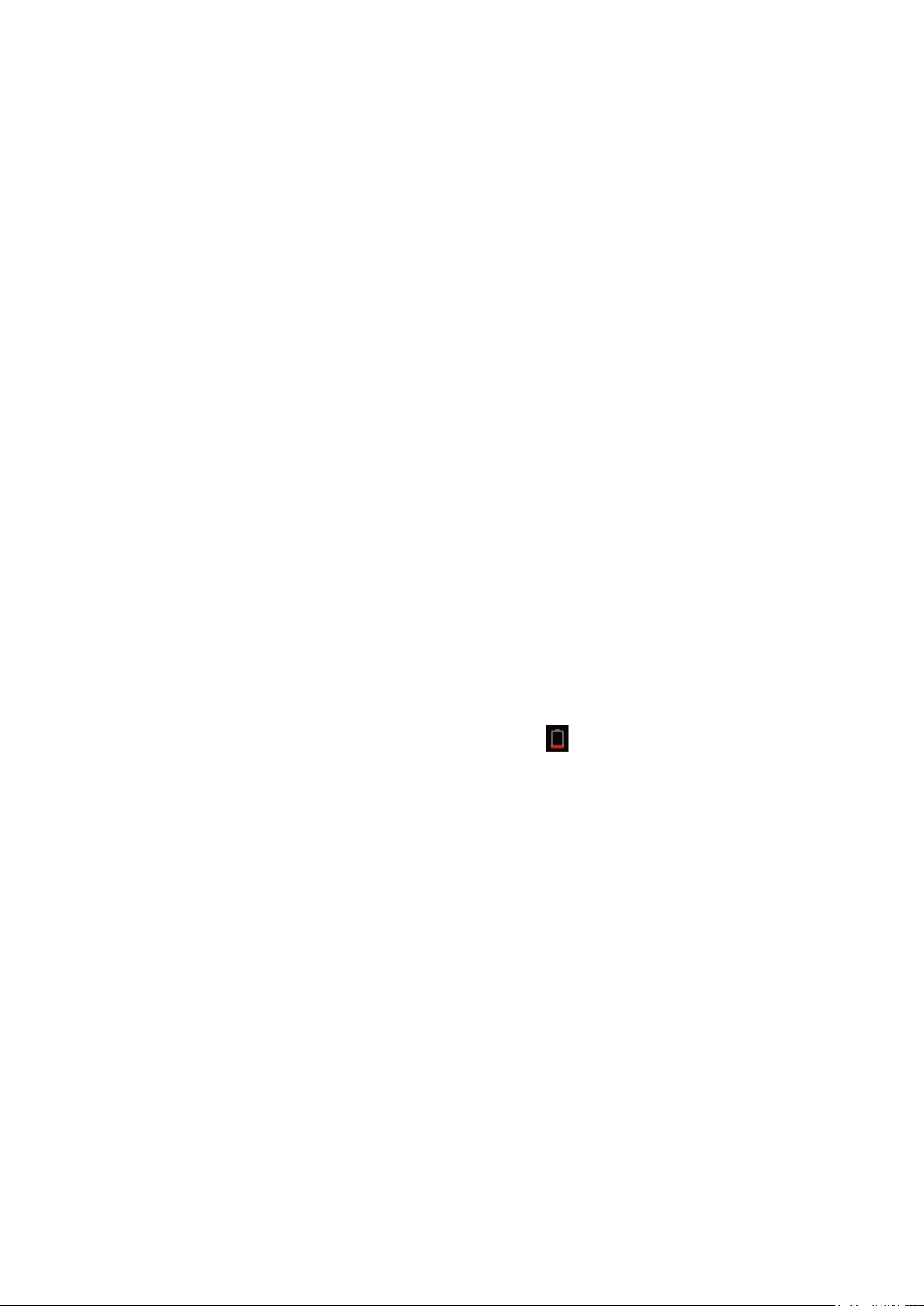
BEZPEČNOSTNÉ UPOZORNENIA
Tento návod obsahuje dôležité bezpečnostné upozornenia a pokyny pre správne používanie
tohto prístroja. Aby nedošlo k nehode, pred použitím prístroja sa prosím uistite, že ste si tento
návod pozorne prečítali.
• Nenechávajte prístroj na miestach s vysokou teplotou, vlhkosťou a prašnosťou. Najmä ho
nenechávajte v aute so zatvorenými oknami v lete a nevystavujte ho priamemu slnečnému
svitu.
• Dbajte, aby nedošlo k pádu prístroja a nevystavujte ho silným otrasom. Dbajte, aby displej
nebol vystavený prudkým otrasom, inak môže dôjsť k jeho poškodeniu a následne
k nesprávnemu zobrazeniu.
• Zvoľte prosím vhodnú hlasitosť. Pri používaní slúchadiel nepoužívajte príliš vysokú úroveň
hlasitosti. Ak vám začne šumieť v ušiach, znížte hlasitosť alebo prístroj prestaňte používať.
• Pokiaľ prístroj vykonáva formátovanie, načítanie alebo sťahovanie súborov, neprerušujte
náhle spojenie, inak môže dôjsť k chybe programu.
• Naša spoločnosť nie je zodpovedná za stratu dát v pamäti v dôsledku poškodenia produktu,
opravy alebo z iných dôvodov.
• Prístroj sami nerozoberajte a nečistite jeho povrch liehom, riedidlom ani benzénom.
• Nepoužívajte prístroj na miestach, kde je zakázané používanie elektronických zariadení,
napríklad v lietadle.
• Nepoužívajte prístroj pri riadení vozidla alebo pri chôdzi po ulici, lebo hrozí nebezpečenstvo
dopravnej nehody.
Naša spoločnosť si vyhradzuje právo tento produkt vylepšovať. Zmena špecifikácií alebo
prevedenie produktu nebude dopredu oznamovať!
• Tento produkt nie je vode odolný.
• Výrobok nabite, pokiaľ dôjde k niektorej z nasledujúcich situácií:
- Ikona batérie ukazuje slabú alebo vybitú batériu.
- Systém sa automaticky vypne a po opätovnom spustení sa opäť čoskoro vypne.
- Tlačidlá ovládania nereagujú správne.
- V pravom hornom rohu zariadenia sa zobrazuje ikona .
TECHNICKÉ ŠPECIFIKÁCIE
Hardware
• Dotyková obrazovka TN LCD 10,1 palca (25,7 cm) o vysokom rozlíšení (1024 x 600 pixelov)
• Kapacitný multidotykové obrazovka (5 dotykových bodov)
• CPU: procesor Rockchip 3126 Quad-Core
• RAM: DDR3 1 GB
• Wi-Fi (IEEE 802.11 b / g / n) pre internetové pripojenie
• USB host pre funkciu OTG
• G-senzor
• Vstup pre kartu Micro SD s kapacitou až 32 GB
• Zabudovaný reproduktor a zabudovaný mikrofón
• Napájací adaptér 5 V
• Kompatibilný s klávesnicou a myšou
• Rozmery: 260,1 x 149,5 x 9,5 mm
Softvér
• Android 4.4
• Prehliadač Google
• Pripojenie Wi-Fi
• Funkcia elektronickej knihy (formát elektronickej knihy podporovaný aplikáciou), prehrávanie
súborov 1080p HD
SK - 12
Page 13
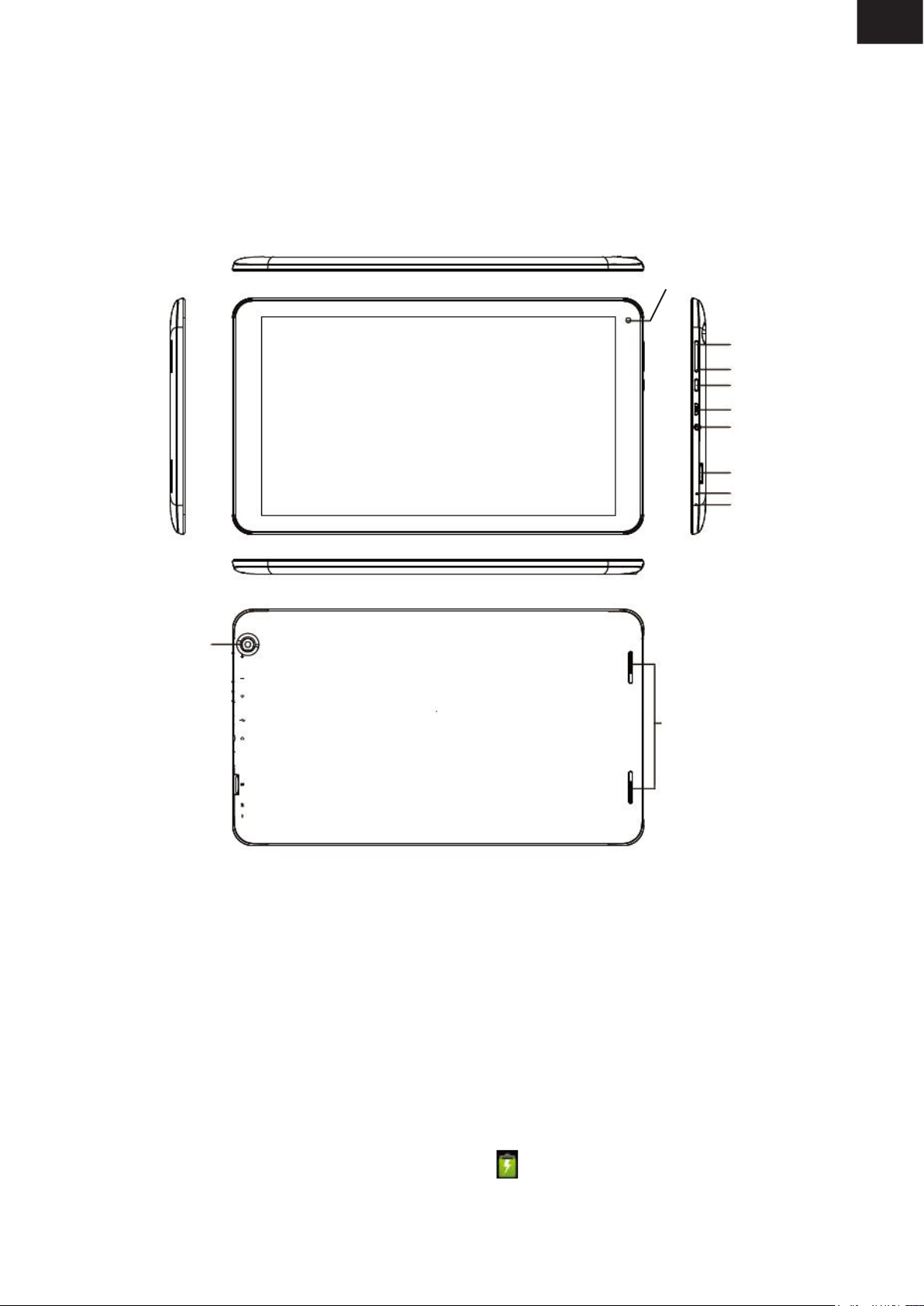
• Funkcie telefónu Volpe s pripojením Wi-Fi
• Možnosť prezerania alebo editácie súborov MS Office aplikácií
• Video: AVI, RMI, RMVS, FLV, MPG4 1, MPEG 2 atd.
• Audio: MP3, WMA. MC, WAV atd.
• Foto: JPEG, BMP, GIF, PNG, TIFF
TLAČIDLÁ
SK
čelný fotoaparát
hlasitosť +
hlasitosťhlavný vypínač
USB
slúchadlá
micro SD
resetovanie
mikrofón
zadný fotoaparát
reproduktor
Dôležitá poznámka:
– Ak dôjde k zablokovaniu alebo „zamrznutiu“ zariadenia, stlačte tlačidlo reset (malý otvor) na
ľavej strane pri vstupe pre kartu Micro SD. Ďalším spôsobom, ako zariadenie nútene vypnúť,
je podržaní tlačidla hlavného vypínača po dobu niekoľkých sekúnd.
– Ak sa pri použití niektorých aplikácií zariadenia spomalí, odporúčame ukončiť bežiace
aplikácie v ponuke nastavení.
– K vyhľadávanie použite „Správca súborov“ v hlavnej ponuke.
NABÍJANIE
– Uistite sa, že používate priložený nabíjací adaptér (5 V). Inak môže dôjsť k poškodeniu
zariadenia a jeho nefunkčnosti.
– Priebeh nabíjania môžete kontrolovať podľa ikony v stavovom pruhu.
– Úplné nabitie zo stavu úplne vybité batérie trvá približne 5 až 6 hodín. Z dôvodu ochrany
zariadenia nenabíjajte dlhšie ako 10 hodín.
SK - 13
Page 14
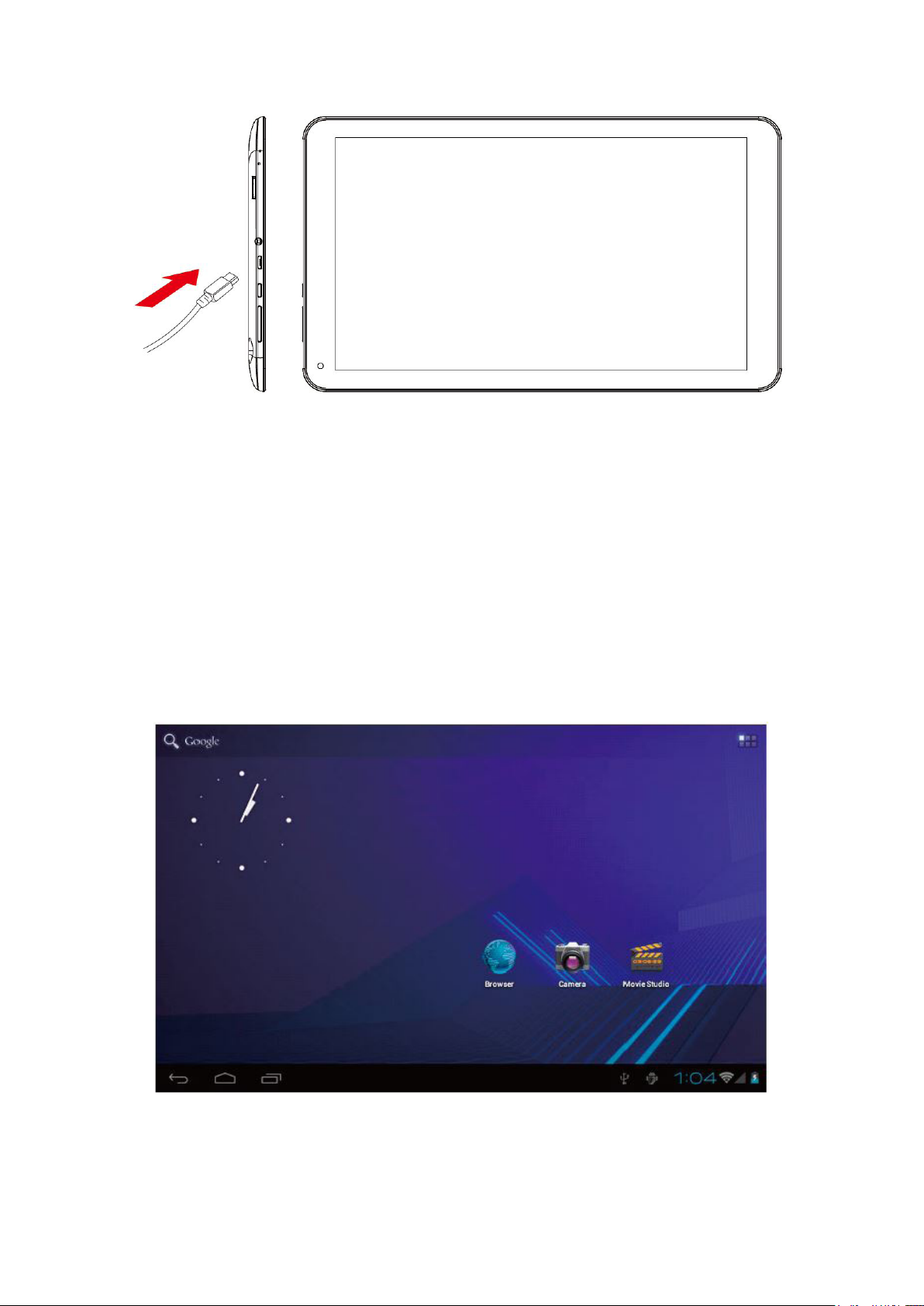
Poznámka: Zariadenie obsahuje vysoko výkonný procesor. V prípade dlhšieho používania
alebo pri nabíjaní sa môže zahrievať, ale nejde o problém.
1. ZAPNUTIE / VYPNUTIE
Dlhým stlačením tlačidla hlavného vypínača zapnete alebo vypnete zariadenie. Nabehnutie
zariadenia nejakú dobu trvá. Krátkym stlačením tlačidla hlavného vypínača zapnete alebo
vypnete obrazovku.
2. PRACOVNÁ PLOCHA
Po zapnutí zariadenia sa na pracovnej ploche zobrazí ikony zástupcov a po pravej strane panel
so šípkami.
3. POHOTOVOSTNÝ REŽIM (REŽIM S VYPNUTOU OBRAZOVKOU)
/ ODOMKNUTIE OBRAZOVKY
Krátkym stlačením tlačidla hlavného vypínača zapnete alebo vypnete obrazovku (zapnutie
alebo vypnutie pohotovostného režimu).
Po vypnutí pohotovostného režimu odomknite obrazovku posunutím ikony zámku.
SK - 14
Page 15
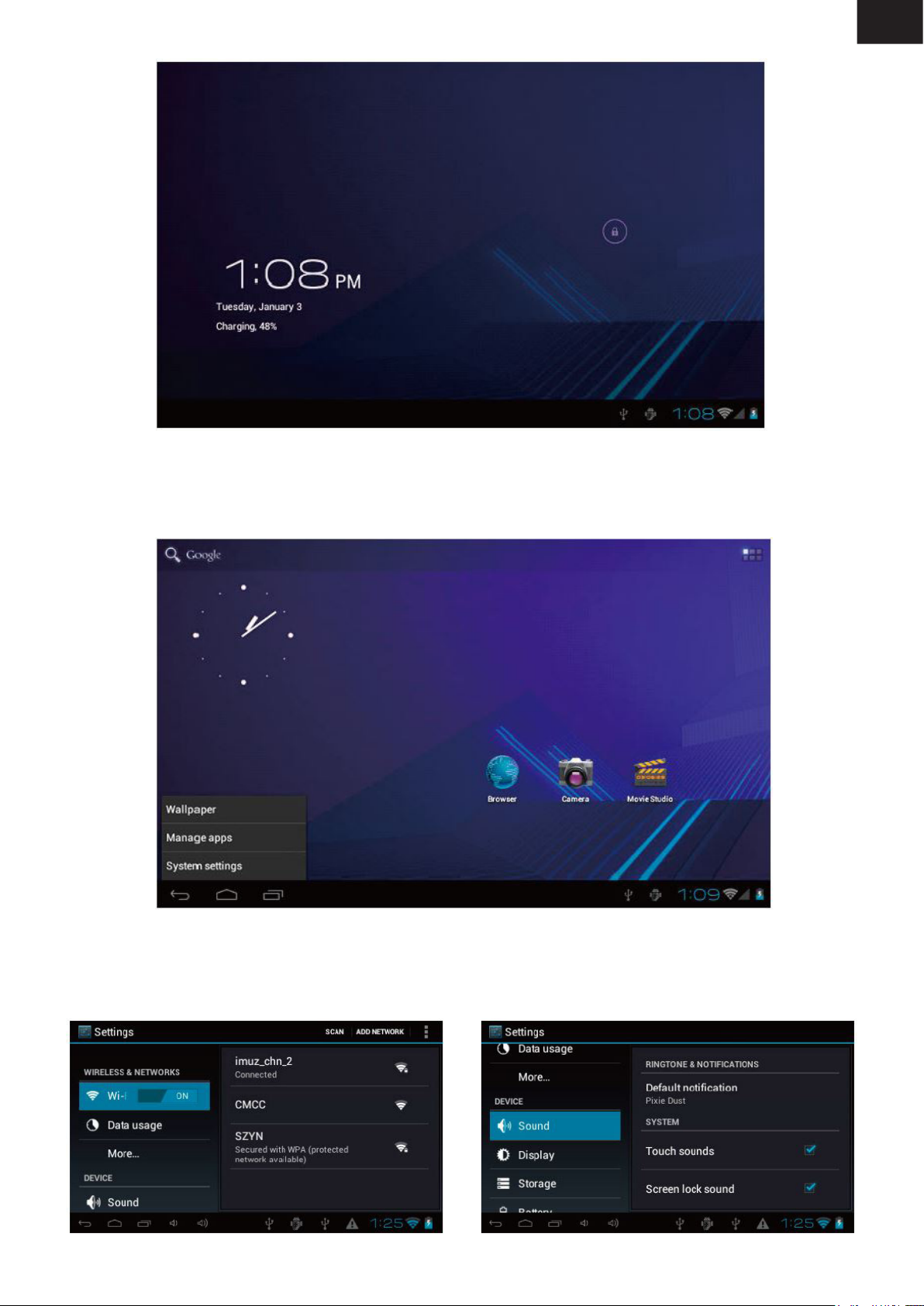
4. NASTAVENIE SYSTÉMU
SK
Na pracovnej ploche stlačte tlačidlo ponuky a vyberte nastavenie systému.
NASTAVENIE SYSTÉMU
1.
BEZDRÔTOVÉ PRIPOJENIE A SIETE
2. ZVUK
SK - 15
Page 16
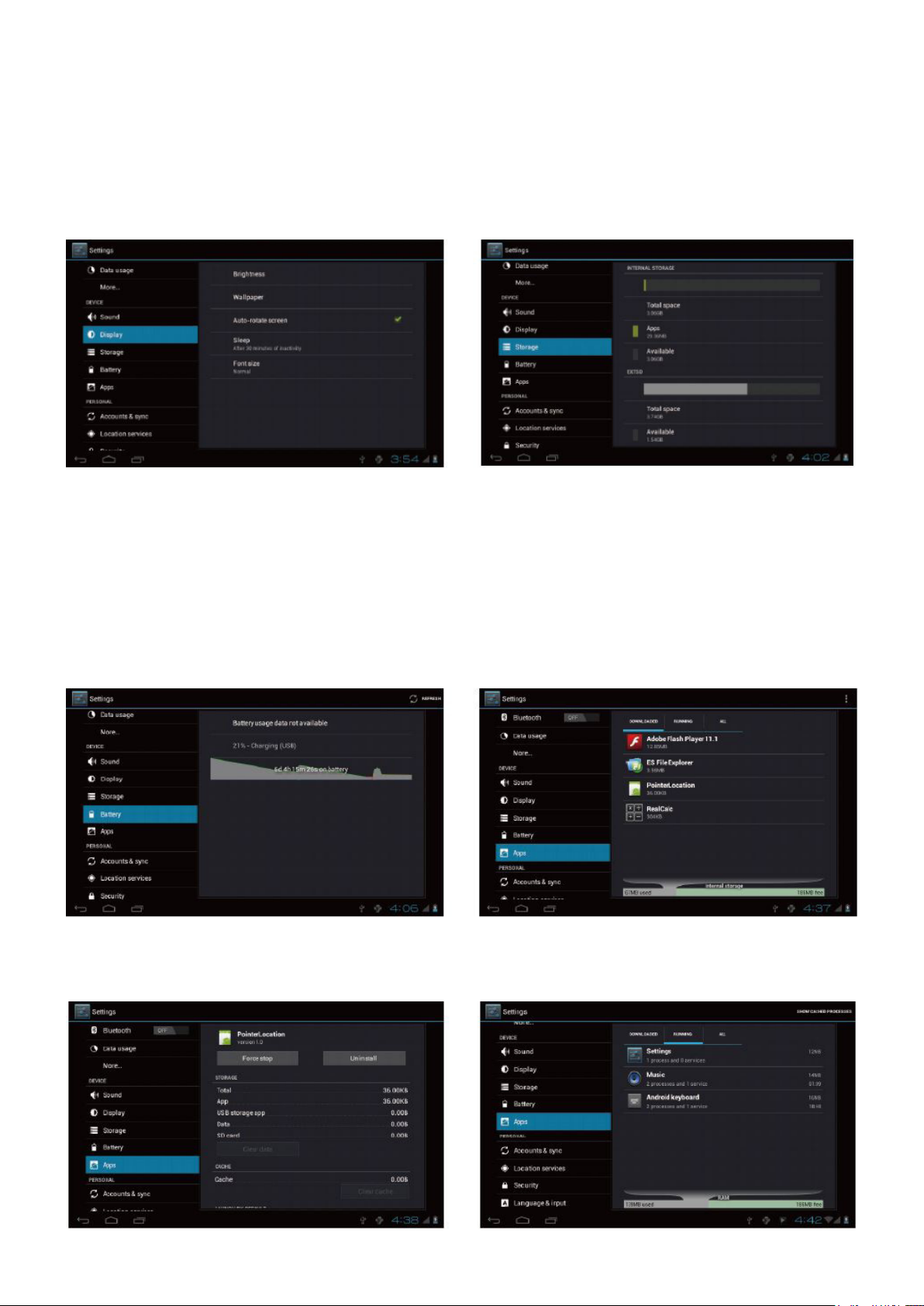
Wi-Fi - vypnete a zapnete stlačením tlačidla
Nastavenie Wi-Fi - po stlačení nastavení Wi-Fi
začne prístroj automaticky vyhľadávať dostupné
signály Wi-Fi.
Vyberte sieť, ku ktorej sa chcete pripojiť.
Upravte jednotlivé nastavenia podľa priania.
3. ZOBRAZENIE 4. PAMÄŤ
Upravte jednotlivé nastavenia podľa priania. Skontrolujte pamäť zariadenia a stav karty
micro SD
Odobratie karty SD - pred vytiahnutím karty
ju najprv odoberte.
5. BATÉRIA 6. APLIKÁCIA
Skontrolujte stav používanej batérie. Správa stiahnutých alebo bežiacich aplikácií.
Stiahnuté
V zozname sú všetky inštalované aplikácie.
SK - 16
Page 17
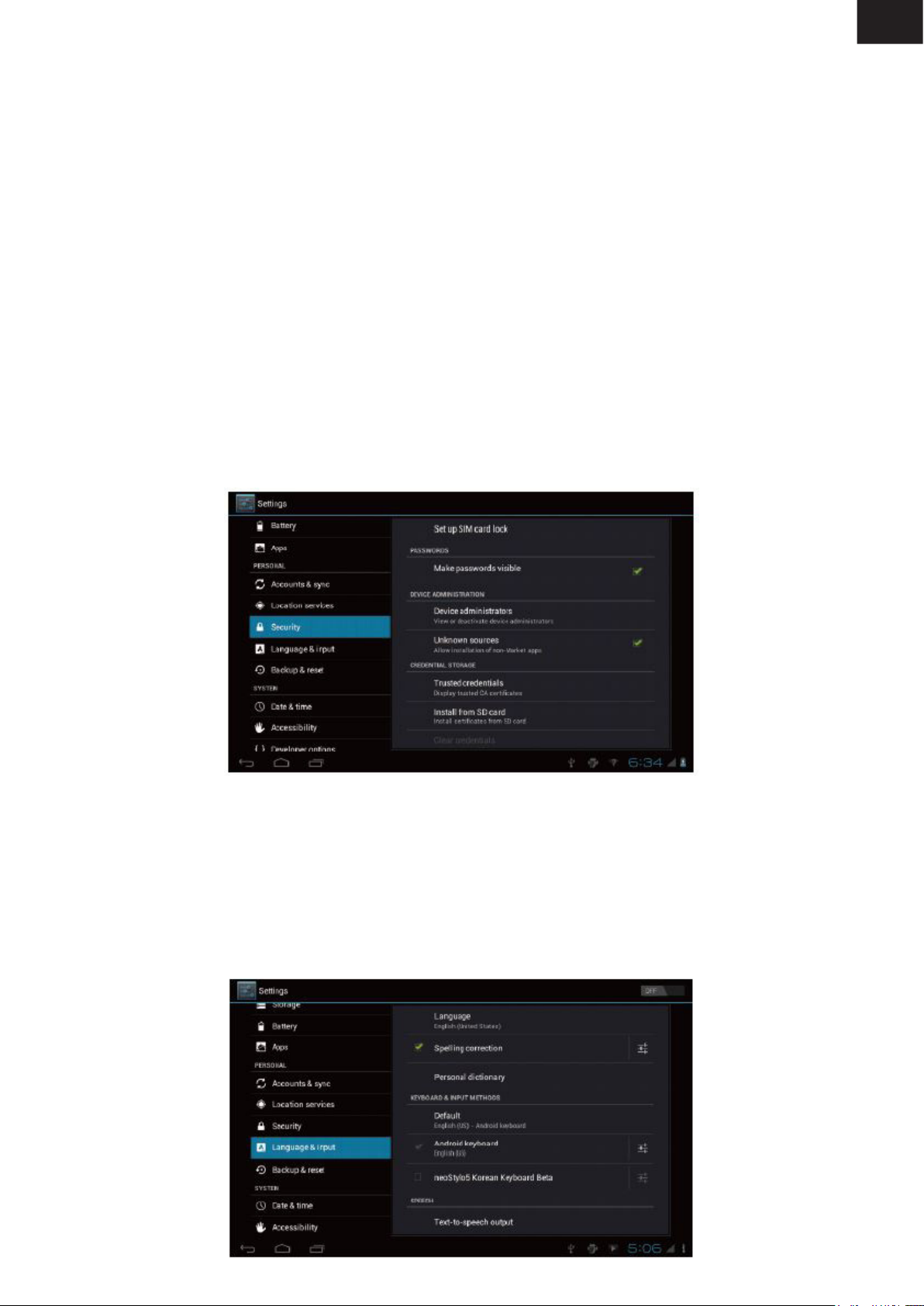
SK
Stlačením aplikácie ju môžete spravovať.
Stlačením Odinštalovať vybranú aplikáciu
odinštalujete.
Bežiace služby.
Zobrazenie a kontrola aktuálne bežiacich
služieb.
7. ÚČET A SYNCHRONIZÁCIA
Vytvorte si svoj účet. Po pripojení k sieti Wi-Fi synchronizuje e-mailový systém váš účet so
zariadením. E-maily sa automaticky stiahnu do zariadenia.
8. LOKALIZAČNÉ SLUŽBY
Lokalizačné služby Google - umožní aplikáciám používať údaje z rôznych zdrojov, ako napríklad
WiFi a mobilné siete, na určenie vašej približnej polohy.
9. ZABEZPEČENIE
Zámok obrazovky - chráni vaše zariadenie pred neoprávneným použitím vytvorením osobného
vzoru na odomknutie obrazovky.
Zobrazenie hesla - zobrazuje sa heslo pri písaní.
Neznáme zdroje - ak chcete umožniť inštaláciu aplikácií mimo trhu, stlačte Neznáme zdroje
a potom OK.
Inštalácia z karty SD - inštalácia kódovaných certikátov z karty SD.
10. JAZYK A ZADÁVANIE
Jazyk - zvoľte si preferovaný jazyk.
Klávesnica a vstupné zariadenie - zmena klávesnice a nastavenie klávesnice.
Jazyk a nastavenie vstupného zariadenia - ak potrebujete na klávesnici iný jazyk okrem
angličtiny, stlačte príslušnú klávesnicu a zadajte nastavenie zvolenej klávesnice. Vyberte
klávesnicu a stlačte jazyk, ktorý potrebujete.
SK - 17
Page 18

11. DÁTUM A ČAS
Nastavenie dátumu a času a ich formátu.
12. MOŽNOSTI VÝVOJÁROV
Nastavenie možností pre vývoj aplikácií.
13. O TABLETU
Zobrazenie stavu, právnych informácií, atď.
AKO ZARIADENIE PRIPOJIŤ K POČÍTAČU ALEBO ODPOJIŤ OD POČÍTAČA
Pripojte zariadenie k počítaču na hlavnej pracovnej ploche. Dotknite sa pravej strany stavového
pruhu v spodnej časti pracovnej plochy.
Stlačte „Pripojenie USB“ a vyberte „Zapnúť
pamäť USB“. Zariadenie bude rozpoznané
v Prieskumníkovi počítača. Teraz ich môžete
používať ako externú pamäť.
Po skončení práce stlačte „Vypnúť pamäť
USB“, čím ju odstránite.
SK - 18
Page 19

AKO DO ZARIADENIA INSTALOVAŤ APLIKÁCIE (SÚBORY. APK)
Prvý spôsob
Pripojte zariadenie k internetu. Pripojenie k internetu pozri vyššie [1. Bezdrôtové pripojenie
a siete]. Spustite „Play store“ a vyhľadajte aplikácie, ktoré chcete inštalovať. Pri inštalácii sa
riaďte pokynmi na obrazovke.
Druhý spôsob
Pomocou počítača vyhľadajte súbor aplikácie (.apk), ktorú chcete do zariadenia inštalovať.
Stiahnite si do počítača súbor (.apk). Pripojte zariadenie k počítaču - pozri vyššie [Ako zariadenie
pripojiť k počítaču alebo odpojiť od počítača.] Skopírujte súbor .apk, vložte ho do zariadenia
a potom ho odpojte od počítača. Spustite „Správca súborov“ a nájdite súbor .apk, ktorý bol
skopírovaný do zariadenia. Stlačením súbor inštalujete. Riaďte sa pokynmi na obrazovke.
Poznámka:
Aplikácia pre dospelých môžete sťahovať, len ak vám je minimálne 18 rokov alebo máte
minimálny vek plnoletosti v jurisdikcii, kde bývate alebo z ktorej sťahujete aplikácie pre
dospelých. Ak tieto požiadavky nespĺňate, potom nemôžete aplikácie pre dospelých sťahovať. V
prípade akýchkoľvek problémov, vrátane právnych záležitostí vyplývajúcich z porušenia zákona
na základe vlastného rozhodnutia užívateľa nenesie výrobca žiadnu zodpovednosť.
SK
AKO VYTVORIŤ IKONY NA PRACOVNEJ PLOCHE
Stlačte tlačidlo ikony v pravej hornej časti pracovnej plochy. Zobrazí sa kontextová ponuka.
Zástupcovia
Dlho stlačte ikonu požadovanej aplikácie a
vložte ju na pracovnú plochu
Miniaplikácie
Dlho stlačte ikonu požadovanej miniaplikácie
a vložte ju na pracovnú plochu.
Tapeta
Dlho stlačte miesto na pracovnej ploche, stlačte
Tapety a vyberte jednu z kategórií tapiet. Zvoľte
požadovanú tapetu a stlačte Nastaviť tapetu.
SK - 19
Page 20

ZMENA VSTUPNÉHO ZARIADENIA
Ak bolo vaše zariadenie inštalované s iným vstupným zariadením, po dlhom stlačení ikony
klávesníc sa zobrazí kontextová ponuka.
Zvoľte inštalovanú klávesnicu. Potom sa objaví klávesnica s požadovaným jazykom, ktorý ste
inštalovali.
ŠPECIFIKÁCIE VÝROBKU
Operačný systém Android 4.4
CPU procesor Rockchip 3126 Quad-Core
SDRAM DDR3, 1 GB
Displej celkom plochá kapacitná dotyková obrazovka
TFT 10,1 palcov (25,7 cm);1024 x 600 pxl
Multidotyková obrazovka áno: multidotyková, 5 bodov
Zabudovaná ashová pamäť 8 GB
PORTY Audio port Slúchadla 3,5 mm
Port USB 1 x 5 pinov, port micro USB (vysokorýchlostný 2.0)
Nabíjací port 5 V, 2 A
Micro SD karta Micro SD
Port OTG Rovnaký ako port USB
Tlačidlo hlavný vypínač Power, hlasitosť+, hlasitosť-, resetovanie
Reproduktor 1,5 W; kmitočtová odozva: 20 Hz – 20 kHz,
odstup signál / šum: > 90 %
G-senzor áno
Fotoaparát 0,3 M pixelov (predný); 2 M pixelov (zadný)
Wi-Fi 802.11 b / g / n
Napájanie adaptér 5 V, 2 A (USB typ A)
Batéria lithium-polymerová batéria 3,7 V
Rozmery 206,1 x 149,5 x 9,5 mm
Doba nabíjania nabíjačkou približne 3 – 4 hodiny
ŠPECIFIKÁCIE SA MÔŽU MENIŤ BEZ PREDCHÁDZAJÚCEHO OZNÁMENIA.
SK - 20
Page 21

VAROVANIE: NEVYSTAVUJTE SPOTREBIČ DAŽĎU ALEBO VLHKOSTI, ABY STE
PREDIŠLI VZNIKU POŽIARU ALEBO ÚRAZU ELEKTRICKÝM PRÚDOM. PRED
OPRAVOU ALEBO VŽDY, KEĎ SPOTREBIČ NEPOUŽÍVATE, VYPNITE HO ZO
ZÁSUVKY V PRÍSTROJI NIESÚ ŽIADNE ČASTI OPRAVITEĽNÉ SPOTREBITEĽOM.
VŽDY SA OBRACAJTE NA KVALIFIKOVANÝ AUTORIZOVANÝ SERVIS. SPOTREBIČ JE POD
NEBEZPEČNÝM NAPÄTÍM.
Informácie o ochrane životného prostredia
Urobili sme to najlepšie pre zníženie množstva obalov a zaistili sme ich jednoduché rozdelenie
na 3 materiály: lepenka, papierová drť a roztiahnutý polyetylén. Tento prístroj obsahuje
materiáli, ktoré môžu byť po demontáži špecializovanou spoločnosťou recyklované. Dodržujte
prosím miestne nariadenia týkajúce sa nakladania s baliacimi materiálmi, vybitými batériami
a starým zariadením.
Likvidácia starého elektrozariadenia a použitých batérií a akumulátorov
Tento symbol na výrobku, jeho príslušenstve alebo na jeho obale označuje, žes
výrobkom nesmie byť nakladané ako s domácim odpadom. Po skončení
životnosti odovzdajte prosím výrobok alebo batériu (ak je priložená) v príslušnom
mieste spätného odberu, kde bude vykonaná recyklácia tohto elektrozariadenia
a batérií. V Európskej únii a v ostatných európskych krajinách existujú miesta
spätného odberu odslúženého elektrozariadenia. Tým, že zaistíte správnu
likvidáciu výrobku, môžete predísť možným negatívnym následkom pre životné
prostredie a ľudské zdravie, ktoré sa môže v opačnom prípade prejaviť ako dôsledok
nesprávnej manipulácie s týmto výrobkom alebo batériou, alebo akumulátorom. Recyklácia
materiálov prispieva k ochrane prírodných zdrojov. Z tohto dôvodu prosím nevyhadzujte
odslúžené elektrozariadenie a batérie / akumulátory do domového odpadu. Informácie o tom,
kde je možné vyslúžených elektrozariadení alebo použité batérie alebo akumulátory zadarmo
odovzdať, získate u vášho predajcu, na obecnom úrade alebo na webe www.sewa.sk.
Dovozca zariadenia je registrovaný u kolektívneho systému SEWA, a. s. (pre recykláciu
elektrozariadení aj batérií a akumulátorov).
SK
Výrobca: HP TRONIC Zlín, spol. s r. o., Prštné-Kútiky 637, Zlín, 760 01, Česká republika
Výhradný dovozca: ETA - Slovakia, spol s r. o., Stará Vajnorská 8, 831 04, Bratislava 3
ETA a.s. týmto vyhlasuje, že výrobok TA11500QUAD je v zhode s európskou smernicou
č. 1999/5 / ES. Kompletné Prehlásenie o zhode možno nájsť na stránkach
http://www.gogen.cz/declaration_of_conformity
SK - 21
Page 22

WSKAZÓWKI BEZPIECZEŃSTWA
Niniejsza instrukcja zawiera ważne wskazówki dotyczące działania i środków bezpieczeństwa
dotyczących urządzenia. Przed rozpoczęciem użytkowania należy koniecznie przeczytać
instrukcję.
• Nie umieszczać urządzenia w środowisku wilgotnym, zbyt gorącym lub zapylonym.
W szczególności nie wolno zostawiać urządzenia w okresie letnim w samochodzie
z zamkniętymi szybami. Nie wystawiać na bezpośrednie oddziaływanie promieni
słonecznych.
• Unikać upuszczania i gwałtownych, silnych wstrząsów urządzenia, a także nie dopuszczać
do gwałtownych wstrząsów wyświetlacza – w innym przypadku wyświetlacz może zostać
uszkodzony lub nie pracować poprawnie.
• Przy słuchaniu muzyki wybierać odpowiednie natężenie dźwięku. Unikać zbyt dużego
natężenia dźwięku podczas słuchania za pomocą słuchawek. Jeśli w uszach pojawią się
szmery lub inne dźwięki tego typu, należy natychmiast zmniejszyć natężenie dźwięku, lub
przerwać słuchania przez słuchawki.
• Podczas procesu formatowania, pobierania lub przesyłania plików należy bezwzględnie
unikać nagłego przerywania połączenia, pozwoli to na uniknięcie błędów.
• Producent nie ponosi odpowiedzialności za straty danych spowodowane uszkodzeniem czy
naprawami urządzenia ani spowodowane innymi przyczynami.
• Nie próbować samodzielnie demontować części urządzenia. Nie czyścić powierzchni
środkami zawierającymi alkohol, rozcieńczalniki czy benzeny.
• Nie korzystać z urządzenia w miejscach, w których zabronione jest korzystanie z urządzeń
elektronicznych, na przykład w samolotach.
• Nie korzystać z urządzenia podczas prowadzenia auta lub podczas przechadzki ulicą – może
to narazić użytkownika na wypadek drogowy.
Producent zastrzega sobie prawo do dokonywania zmian i ulepszeń urządzenia.
W związku ze zmianami w wyglądzie i specyfikacji nie będą dokonywane w przyszłości
żadne powiadomienia użytkowników ani zmiany w gwarancji.
• Urządzenie nie jest wodoodporne.
• W następujących sytuacjach należy jak najszybciej naładować baterię:
- Ikona baterii wskazuje na znaczne lub całkowite rozładowanie
- System automatycznie zamknie się i wyłączy urządzenie krótko po włączeniu
- Przyciski nie działają poprawnie
- W prawym górnym rogu urządzenia pojawia się ikonka .
SPECYFIKACJA
Urządzenie
• Wyświetlacz dotykowy TN LCD 10,1“ High Definition (1024 x 600 pikseli)
• Ekran pojemnościowy z funkcją multi-touch (5 punktowy)
• CPU: Procesor Rockchip 3126 Quad-Core
• RAM: DDR3 1 GB
• Połączenie z Internetem: Wi-Fi (IEEE802.11 b / g / n)
• Złącze USB z funkcją OTG
• G-sensor
• Gniazdo kart micro SD obsługujące karty do 32GB
• Wbudowany głośnik i mikrofon
• Zasilacz 5 V
• Współdziała z klawiaturą i myszką
• Wymiary: 260,1 x 149,5 x 9,5 mm
PL - 22
Page 23

OPROGRAMOWANIE
• Android 4.4
• Przeglądarka Google
• Połączenie Wi-Fi
• Funkcja czytnika e-Booków (obsługiwana przez aplikację), odtwarzanie plików 1080p HD
• Funkcja VolP z połączeniem Wi-Fi
• Aplikacja umożliwiająca przeglądanie i edycję plików MS
• Wideo: AVI, RMI RMVS, FLV, MPG4 1, MPEG 2 etc.
• Audio: MP3, WMA. MC, WAV etc.
• Obrazy: JPEG, BMP, GIF, PNG, TIFF
PRZYCISKI
aparat przedni
głośność +
głośnośćzasilanie
USB
słuchawki
PL
karta micro SD
reset
mikrofon
aparat tylny
głośnik
Ważna informacja
– Jeśli urządzenie zawiesi się lub nie reaguje, nacisnąć przycisk reset (niewielki otwór) zlokalizowany
po lewej stronie gniazda kart micro SD. Innym sposobem wymuszenia wyłączenia urządzenia jest
naciśnięcie i przytrzymanie przycisku zasilania przez kilka sekund.
– Jeśli urządzenie spowolni swoje działanie po włączeniu jakiś aplikacji, należy zamknąć tę aplikację
w menu ustawień.
– Do wyszukiwania używać funkcji „File Manager” w menu głównym
ŁADOWANIE
– Używać wyłącznie ładowarki (5 V) załączonej do urządzenia, korzystanie z innych ładowarek może
spowodować nieprawidłowe działanie lub uszkodzenie urządzenia.
– Status naładowania baterii można sprawdzać za pomocą ikony na pasku statusu.
– Pełny cykl ładowania zajmuje około 5-6 godzin w przypadku całkowicie rozładowanej baterii.
Aby chronić urządzenie, nie ładować go dłużej niż 10 godzin.
PL - 23
Page 24

UWAGA: Urządzenie jest wyposażone w procesor o wysokiej wydajności. Może on nagrzewać
się podczas dłuższego użytkowania lub podczas ładowania, jest to stan normalny.
1. WŁĄCZANIE I WYŁĄCZANIE
Nacisnąć i przytrzymać przycisk zasilania, żeby włączyć lub wyłączyć urządzenie. Pełne
włączenie urządzenia może zabrać około minuty. Nacisnąć krótko żeby włączyć lub wyłączyć
ekran urządzenia.
2. PULPIT
Po włączeniu urządzenia wyświetli się pulpit, na którym znajdują się ikony skrótów oraz strzałka
po prawej stronie.
3. TRYB CZUWANIA (WYŁĄCZONY EKRAN) / ODBLOKOWANIE EKRANU
Naciskać przycisk zasilania, żeby włączać i wyłączać wyświetlacz (włączać / wyłączać tryb
czuwania). Po wyłączeniu trybu czuwania, przesunąć ikonę blokady, żeby odblokować ekran.
PL - 24
Page 25

PL
4. USTAWIENIA SYSTEMOWE
Nacisnąć przycisk Menu na pulpicie i wybrać przycisk „System Settings (Ustawienia systemowe)”.
DOKONYWANIE USTAWIEŃ SYSTEMOWYCH
1. ŁĄCZENIE I SIECI BEZPRZEWODOWE
2. DŹWIĘK
PL - 25
Page 26

Wi-Fi – naciskać przycisk Wi-Fi, żeby włączać
i wyłączać funkcję, urządzenie automatycznie
wyszuka sygnały dostępnych sieci Wi-Fi.
Wybrać sieć, do której ma zostać podłączone
urządzenie.
Ustawić poszczególne elementy zgodnie
z własnymi preferencjami.
3. WYŚWIETLANIE 4. PAMIĘĆ
Ustawić poszczególne elementy zgodnie
z własnymi preferencjami.
Sprawdzanie stanu pamięci na karcie micro
SD.
Wyjmowanie karty micro SD – bezpieczne
usuwanie karty micro SD przed jej wyjęciem.
5. BATERIA 6. APLIKACJE
Sprawdzanie stanu naładowania baterii. Zarządzanie zainstalowanymi lub działający-
mi aplikacjami. Pełna lista aplikacji.
PL - 26
Page 27

PL
Nacisnąć na wybranej aplikacji, żeby nią
zarządzać. Nacisnąć “Uninstall (Odinstaluj)”,
żeby odinstalować wybraną aplikację.
Działające aplikacje. Przeglądanie
i zarządzanie aktualnie działającymi
zadaniami i aplikacjami.
7. KONTA I SYNCHRONIZACJA
Utworzyć konto. Po podłączeniu przez Wi-Fi system e-mail zsynchronizuje konto na urządzeniu.
Kolejne e-maile będą automatycznie pobierane na urządzenie.
8. USŁUGI LOKALIZACYJNE
Usługa lokalizacyjna Google – można pozwolić, by aplikacja wykorzystywała dane ze źródeł
takich jak Wi-Fi i sieci komórkowe, żeby ustalić pozycję urządzenia.
9. BEZPIECZEŃSTWO
Blokada ekranowa – zabezpieczenie urządzenia przed nieuprawnionym użytkowaniem, za
pomocą osobistego wzoru odblokowania.
Widoczność wpisywanych haseł – pokazywanie hasła podczas jego wpisywania.
Nieznane źródła – jeśli aplikacje mają być pobierane nie tylko ze sklepu Google, należy
zaznaczyć „Unknown sources (Nieznane źródła)” i nacisnąć OK.
Instalacja z karty SD – instalacja zaszyfrowanych certykatów z karty SD.
10. JĘZYK I WPROWADZANIE
Język – wybór preferowanego języka.
Klawiatura i metoda wprowadzania – zmiana klawiatury oraz ustawień klawiatury.
Jeśli do języka innego niż angielski jest potrzebna odrębna klawiatura, w dziale „Język
i wprowadzanie” można wybrać odpowiedni typ klawiatury, wprowadzić wybrane ustawienia
klawiatury oraz wybrać żądany język.
PL - 27
Page 28

11. DATA I GODZINA
Ustawianie formatu daty i godziny
12. OPCJE DEWELOPERSKIE
Ustawianie opcji deweloperskich
13. O TABLECIE
Status, informacje prawne etc.
PODŁĄCZANIE I ODŁĄCZANIE URZĄDZENIA OD KOMPUTERA
Po podłączeniu urządzenia do komputera, na głównym pulpicie naciskać prawą stronę paska
statusu na dole wyświetlacza.
Nacisnąć „USB connected (Połączony
przez USB)“, wybrać „Turn on USB storage
(Włączyć pamięć USB)“, komputer rozpozna
urządzenie i będzie można używać go jako
pamięci masowej.
Po zakończeniu pracy, nacisnąć „Turn off
USB storage (Wyłączyć pamięć USB)“, żeby
odłączyć pamięć od komputera.
PL - 28
Page 29

INSTALOWANIE APLIKACJI (PLIKI .APK) W URZĄDZENIU
Metoda 1
Podłączyć urządzenie do Internetu. Patrz wyżej [1. Łączenie i sieci bezprzewodowe]. Uruchomić
aplikację „Play store“ i wyszukać aplikacje, które mają zostać zainstalowane. Kierować się
instrukcją instalacyjną na ekranie.
Metoda 2
Wyszukać za pomocą komputera aplikację (.apk, która ma zostać zainstalowana w urządzeniu.
Pobrać plik aplikacji (.apk) do komputera. Podłączyć urządzenie do komputera – patrz wyżej
[Podłączanie i odłączanie urządzenia od komputera]. Skopiować plik .apk do urządzenia i odłączyć
je od komputera. Uruchomić „File manager (Menedżer plików)“ i znaleźć skopiowany plik .apk.
Nacisnąć plik, żeby rozpocząć instalację i kierować się instrukcją instalacyjną na ekranie.
UWAGA:
Aplikacje dla dorosłych mogą być pobierane wyłącznie przez osoby, które ukończyły 18 lat, lub
przynajmniej osiągnęły pełnoletność zgodnie z prawem kraju zamieszkania lub kraju, z którego
pobierane są aplikacje. Jeśli te wymagania nie zostały spełnione, użytkownik nie może pobierać
aplikacji przeznaczonych dla dorosłych. Producent nie ponosi odpowiedzialności w przypadku
problemów prawnych spowodowanych przez decyzje końcowego użytkownika urządzenia.
PL
TWORZENIE IKON NA PULPICIE
Na pulpicie nacisnąć ikonę w prawym górnym rogu, otworzy się okno.
Skróty
Nacisnąć i przytrzymać wybraną ikonę
aplikacji, umieścić ją na pulpicie.
Widżety
Nacisnąć i przytrzymać wybraną ikonę
widżetu, umieścić ją na pulpicie.
Tapeta
Nacisnąć i przytrzymać miejsce na pulpicie,
nacisnąć “Wallpapers (Tapety)” i wybrać jedną
z kategorii tapet. Wybrać żądaną tapetę
i nacisnąć “Set wallpaper (Ustaw tapetę)”.
PL - 29
Page 30

ZMIANA METODY WPROWADZANIA
Jeśli na urządzeniu została zainstalowana inna metoda wprowadzania, nacisnąć i przytrzymać
ikonę ustawień klawiatury, pojawi się nowe okno pop-up.
Wybrać zainstalowaną klawiaturę, która pojawi się z wybranym zainstalowanym językiem.
SPECYFIKACJE
OS Android 4.4
CPU Procesor Rockchip 3126 Quad-Core
SDRAM DDR3 1 GB
Wyświetlacz Ekran dotykowy pojemnościowy
10,1" TFT 1024 x 600 pxl
Ekran multi-touch Tak: 5-punktowy
Wbudowana pamięć ash 8 GB
Porty Wej/Wyj Port audio Złącze słuchawkowe 3,5 mm
Złącze USB 1 port micro USB (2,0 high speed)
Złącze ładowarki 5V, 2A
Złącze MicroSD Karty micro SD
Złącze OTG Złącze USB z funkcją OTG
Przycisk Zasilanie, Vol-, Vol+, Reset
Głośnik 1,5 W, Charakterystyka częstotliwościowa:
20 Hz - 20 kHz, N / S: > 90 %
G-sensor Tak
Aparat 0,3 M pikseli (przód), 2 M pikseli (tył)
Wi-Fi 802.11 b / g / n
Zasilanie Adapter 5V -2A (USB Typ A)
Bateria 3,7V Litowo-Polimerowa
Wymiary 206,1 x 149,5 x 9,5 mm
Czas ładowania za pomocą
ładowarki
SPECYFIKACJE MOGĄ ULEC ZMIANIE BEZ POWIADOMIENIA.
około 3-4 godzin
PL - 30
Page 31

OSTRZEŻENIE: ABY UNIKNĄĆ NIEBEZPIECZEŃSTWA POŻARU LUB PORAŻENIA
PRĄDEM ELEKTRYCZNYM, NIE WOLNO WYSTAWIAĆ SPRZĘTU NA DZIAŁANIE
DESZCZU BĄDŹ WILGOCI. URZĄDZENIE ODBIORCZE ZAWSZE WYŁĄCZYĆ
Z GNIAZDKA, KIEDY NIE JEST UŻYWANE LUB PRZED NAPRAWĄ. W
URZĄDZENIU NIE MA ŻADNYCH CZĘŚCI, KTÓRE BY MÓGŁ ODBIORCASAMODZIELNIE
NAPRAWIAĆ.NAPRAWĘ SPRZĘTU NALEŻY ZLECIĆ ODPOWIEDNIO PRZYGOTOWANEMU
SERWISU AUTORYZACYJNEMU. URZĄDZENIE ZNAJDUJE SIĘ POD NIEBEZPIECZNYM
NAPIĘCIEM.
Informacje o ochronie środowiska naturalnego
Materiały służące do zapakowania tego urządzenia zostały wykonane z materiałów łatwo
rozdzielających się na 3 elementy: tektura, masa papierowa i rozciągnięty polietylen.
Materiały te po demontażu mogą zostać zutylizowane przez wyspecjalizowaną spółkę.
Prosimy, aby Państwo dotrzymywali miejscowe przepisy dotyczące obchodzenia się
z papierami pakowymi, wyładowanymi bateriami i starymi urządzeniami.
Likwidacja zużytego sprzętu elektrycznego / elektronicznego oraz utylizacja baterii
i akumulatorów
Ten symbol znajdujący się na produkcie, jego wyposażeniu lub opakowaniu
oznacza, że z produktem nie można obchodzić jak z odpadami domowymi. Kiedy
urządzenie lub bateria / akumulator będą nadawały się do wyrzucenia prosimy,
aby Państwo przewieźli ten produkt na odpowiednie miejsce zbiorcze, gdzie
zostanie przeprowadzona jego utylizacja. Na terenie Unii Europejskiej oraz
w innych europejskich krajach znajdują się miejsca zbiórki zużytych urządzeń
elektrycznych i elektronicznych oraz baterii i akumulatorów. Dzięki zapewnieniu
właściwej utylizacji produktów mogą Państwo zapobiec możliwym negatywnym
skutkom dla środowiska naturalnego i ludzkiego zdrowia. Mogłyby one wystąpić w wypadku
nieodpowiedniego postąpienia z odpadami elektronicznymi i elektrycznymi lub zużytymi
bateriami i akumulatorami. Utylizacja materiałów pomaga chronić źródła naturalne. Z tego
powodu, prosimy nie wyrzucać starych elektrycznych i elektronicznych urządzeń oraz
akumulatorów i baterii razem z odpadami domowymi. Aby uzyskać więcej informacji
o sposobach utylizacji starych urządzeń, należy skontaktować się z władzami lokalnymi,
przedsiębiorstwem zajmującym się utylizacją odpadów lub sklepem, w którym został produkt
kupiony.
PL
Producent: HP Tronic Zlín, spol. s r. o., Prštné-Kútiky 637, 760 01 Zlín, Republika Czeska
Importer: DIGISON Polska sp. z o. o., ul. Krzemieniecka 46, Wrocław 54 613 Poland
ETA Inc niniejszym oznajmia, że produkt TA11500QUAD jest zgodny
z Europejską Dyrektywą nr 1999/5 / EC. Pełną Deklarację Zgodności można znaleźć na
http://www.gogen.cz/declaration_of_conformity
PL - 31
Page 32

PRECAUTIONS
This manual includes important information on safety precautions and corrects usage of this
product. To prevent any accident, please make sure that you have read this manual carefully
before you use this product.
• Do not keep this product in a place with a high temperature, humidity or too much dust.
Especially that does not place this product in a car with all windows closed in summer, and
keep out of direct sunlight.
• Avoid dropping or shocking this product heavily and avoid shaking the display violently,
otherwise, the display may be damaged or cannot play correctly.
• Please choose a suitable volume. Avoid excessively high volume when using a headset.
If you feel any ear noise, please decrease the volume or stop using.
• Do not break the connection suddenly when this player is conducting formatting, uploading
or downloading operations, otherwise there may be program errors.
• This company will not undertake any responsibility for any memory loss due to product
damage, repairing or other reasons.
• Do not disassemble this product by yourself and do not clean the surface of this product with
alcohol, thinner or benzene.
• Do not use this product in a place where the using of electronic device is prohibited, such
as on a plane.
• Do not use this product while driving a car or walking on a street, otherwise traffic accident
may occur.
• This company reserves the right to make any improvement on this product. No further notice
will be provided on any variation on the specification and design of this product!
• This product has no water-proof function.
• Be sure to charge the product when the following situations take place,
– The battery icon shows lower or empty.
– System automatically shut down and it turns off soon after restart.
– Operation keys do not respond properly.
– The device shows on the top right corner
SPECIFICATION
Hardware
• 10,1“ High Denition TN LCD Touch Screen (1024 x 600 pixel)
• Capacitive multi-touch (5 touch) point function
• CPU: Rockchip 3126 Quad-Core
• RAM: DDR3 1GB
• Wi-Fi (IEEE802.11 b/g/n) for internet connection
• USB host for OTG function
• G-sensor
• Micro SD card slot recognizing up to 32 GB
• Built-in speaker & Built-in MIC
• 5V power adapter
• Compatible with keyboard, mouse
• Dimension: 260,1 x 149,5 x 9,5 mm
Software
• Android 4.4
• Google browser
• Wi-Fi connection
• e-Book function (an e-book formats supported by application) l080p HD file playback
• VolP phone function with Wi-Fi connection
EN - 32
Page 33

• Possible to view / edit MS office files by application
• Video: AVI, RMI RMVS, FLV, MPG4 1, MPEG 2 etc.
• Audio: MP3, WMA. MC, WAV etc.
• Photo: JPEG, BMP, GIF, PNG, TIFF
BUTTONS
EN
Front camera
Volume +
Volume Power
USB
Earphone
Micro SD
Reset
Mic
Rear camera
Speaker
Important notice
– If the device is freezing or stuck, press the reset button (a small hole) located at left side of
micro SD card slot Another way to turn off the device by force is to hold pressing power button
for more than‘ 0 seconds.
– When the performance is slow after using some applications, It Is recommended to close
running application in setting menu.
– Use “File Manager” at main menu to search.
CHARGING
– Be sure to use the power adapter (5 V) that is provided in the package, otherwise, the device
may be damaged and does not work.
– See the battery icon on the status bar to check charging.
– It takes approx. 5 - 6 hours to be fully charged from empty battery. Do not charge more than
10 hours to protect the device.
EN - 33
Page 34

Note: The device is equipped with high performance processor. It may be warm in case of using
long or while charging, but not the problem.
1. POWER ON / OFF
Long press power button to tum on / off the device. It may take a minute to boot the device.
Short press power button to tum on/off the screen.
2. DESKTOP
After turning on the device, desktop displays with shortcut Icons and arrow panel at the right side.
3. STANDBY MODE (SCREEN OFF MODE) / UNLOCK THE SCREEN
Short press the power button to turn on/off the screen (standby mode on / off).
After standby mode off, slide the lock icon in order to unlock the screen.
EN - 34
Page 35

EN
4. SYSTEM SETTINGS
On the desktop, press menu button and select system settings.
PRESS SYSTEM SETTINGS
1. WIRELESS & NETWORKS 2. SOUND
EN - 35
Page 36

Wi-Fi - Press Wi-Fi to turn on / off.
Wi-Fi settings - Press Wi-Fi settings, then the
device will automatically search the available
Wi-Fi signals.
Select the network you want to connect with.
Set up each setting as you like.
3. DISPLAY 4. STORAGE
Set up each setting as you like. Check device memory and micro SD card
status.
Unmount SD card - Unmount the SD card
for safe removal.
5. BATTERY 6. APPS
Check battery usage status. Manage downloaded or running applications.
Downloaded
All installed application are listing.
EN - 36
Page 37

EN
Keep pressing an application to manage.
Press Uninstall to uninstall the selected
application.
Running services. View and control currently
running services.
7. ACCOUNT & SYNC
Create your account. After connecting Wi-Fi network the e-mailing system synchronizes your
account with the device. Emails are automatically downloaded into the device.
8. LOCATION SERVICES
Google‘s location service - Let apps use data from sources such as WiFi and mobile networks
to determine your approximate location
9. SECURITY
Screen lock – Protect your device from unauthorized use by creating a personal screen unlock
pattern.
Make passwords visible – Show password as you type.
Unknown sources – If you want to allow installation of non-Market Applications, press Unknown
sources and presses OK.
Install from SD card -Install encrypted certicates from SD card.
10. LANGUAGE & INPUT
Language - Choose your preferable language.
Keyboard & input method - Change keyboard & keyboard settings. On Language & input
settings, if you need other languages besides English on keyboard, press the relevant keyboard
and enter the chosen Keyboard settings, select Keyboards, press the language you need.
EN - 37
Page 38

11. DATE & TIME
Set date & time and format
12. DEVELOPER OPTIONS
Set options for application development
13. ABOUT TABLET
See status, legal Information, ETC
HOW TO CONNECT / DISCONNECT THE DEVICE WITH/FROM THE COMPUTER
On main desktop, connect the device with the PC, touch right side of the status bar on the
bottom of desktop.
Press „USB connected“, select „Turn on USB
storage“, the device is recognized at Explorer
of the computer, now you can use it as an
external storage.
After nishing your work, Press „Turn off USB
storage“ to unmount it.
EN - 38
Page 39

HOW TO INSTALL APPLICATIONS (.APK FILE) INTO THE DEVICE
Method 1.
Connect the device with internet. See above [1.Wireless & networks] in order to connect
internet. Run „Play store“ and search the applications you want to install. Follow the instruction
on the screen for installation.
Method 2.
With your computer, search application le (.apk) that you want to install into the device.
Download the le (.apk) into your computer. Connect the device with your computer. See above
[How to connect / disconnect the device with/from the computer.] Copy and paste .apk le into
the device and disconnect it from your computer. Run „File manager“ and nd .apk le that was
copied into the device. Press the le to install and follow the instruction on the screen.
Note:
You may only download adult applications if you are at least 18 years of age, or at least the age
of majority in the jurisdiction where you reside or from which you download adult applications.
If you do not meet these requirements, then you do not have permission to download adult
applications. In case of any problems including legal Issues from the breach by end-user‘s own
decision, the manufacturer shall not be responsible.
EN
HOW TO MAKE DESKTOP ICONS
Press the upper right side Icon of desktop, the pop-up displays.
Shortcuts
Long press your desired APK Icon and put it
on the desktop.
Widgets
Long press your desired widget icon and put it
on the desktop.
Wallpaper
Long press the desktop, press Wallpapers and
select one of categories of wallpaper. Select
one you desire and press Set wallpaper.
EN - 39
Page 40

CHANGE INPUT METHOD
If your device was installed with other more input method, long press setting icon of keyboard,
and the pop-up displays.
Select the installed keyboard, then the keyboard will appear with your desired language you
installed.
SPECIFICATION
OS Android 4.4
CPU Rockchip 3126 Quad-Core processor
SDRAM DDR3 1 GB
Display 10,1" TFT 1024 x 600 pxl Capacitive touch panel
Multi-touch screen Yes: 5 point multi-touch
Built-in ash memory 8 GB
PORTS Audio port 3,5 mm earphones
USB port 1 x Spin micro USB port, (2.0 high speed)
Charging port 5V, 2A
MicroSD Micro SD card
OTG port Same as USB port
Button Power, VOl-, VOl+, Reset
Speaker 1,5 W, Frequency response: 20 Hz - 20k Hz,
N / S : >90%
G-sensor Yes
Camera 0.3 M pixel (front), 2 M pixel (rear)
Wi-Fi 802.11 b / g / n
Power Adaptor 5V - 2A (USB Type A)
Battery 3.7 V Li-Polymer
Dimension 206,1 x 149,5 x 9,5 mm
Charging time by charger approx 3-4hours
SPECIFICATIONS ARE SUBJECT TO CHANGE WITHOUT NOTICE.
EN - 40
Page 41

WARNING: Do not use this product near water, in wet areas to avoid re or injury
of electric current. Always turn off the product when you don’t use it or before
a revision. There aren’t any parts in this appliance which are reparable by consumer.
Always appeal to a qualied authorized service. The product is under a dangerous
tention.
Old electrical appliances, used batteries and accumulators disposal
This symbol appearing on the product, on the product accessories or on the
product packing means that the product must not be disposed as household waste.
When the product/ battery durability is over, please, deliver the product
or battery (if it is enclosed) to the respective collection point, where the electrical
appliances or batteries will be recycled. The places, where the used electrical
appliances are collected, exist in the European Union and in other European
countries as well. By proper disposal of the product you can prevent possible
negative impact on environment and human health, which might otherwise occur as
a consequence of improper manipulation with the product or battery/ accumulator. Recycling
of materials contributes to protection of natural resources. Therefore, please, do not throw
the old electrical appliances and batteries/ accumulators in the household waste. Information,
where it is possible to leave the old electrical appliances for free, is provided at your local
authority, at the store where you have bought the product. Information, where you can leave
the batteries and accumulators for free, is provided to you at the store, at your local authority.
EN
ETA Inc. hereby declares that the product TA11500QUAD is in compliance with requirements
and other relevant provisions of the R&TTE directive 1999/5/EC. The complete Declaration of
Conformity can be found at http://www.gogen.cz/declaration_of_conformity
EN - 41
Page 42

ÓVINTÉZKEDÉSEK
Ez a használati utasítás fontos biztonsági és használati információkat tartalmaz. A baleset
erkerülése érdekében a készülék használata előtt kérjük olvassa el figyelmesen.
• Ne tartsa a készüléket olyan helyen, ahol magas a hőmérséklet, magas a páratartalom, vagy
túl sok por található. Különösen kerülje azokat a helyzeteket, amikor a termék nyáron egy
zárt ablakú autóban van, illetve tartsa azt távol a közvetlen napfénytől is.
• Figyeljen arra, hogy a készülék ne essen le, kerülje az ütéseket, ellenkező esetben a kijelző,
vagy készülék károsodását, valamint rossz működését okozhatja.
• A hangerőt megfelelő szintre állítsa be. Ne használja a fülhallgatót magas hangerővel.
• Ne csatlakoztassa hirtelen szét a készülék kapcsolatait formázás, feltöltés, vagy letöltés
közben, ellenkező esetben a program rossz működését eredményezheti.
• A gyártó nem vállal felelősséget az adatok elveszítésért a készülék károsodása, javítása,
illetve más okok miatt.
• Ne szerelje szét a készüléket egyedül, ne használjon a tisztításhoz agresszív tisztítószereket.
• Ne használja a készüléket olyan helyeken, ahol az elektromos eszközök használata tilos,
például repülőn.
• Ne használja a készüléket gépjármű vezetése, vagy gyaloglás közben, ellenkező esetben
balesetet okozhat.
• A gyártó fenntartja a jogot a készülék előzetes bejelentés nélküli specifikációinak
változtatására!
• Ennek a terméknek nincs vízálló funkciója.
• A következő szituációkban csatlakoztassa a töltőt:
- Akkumulátor ikonja az üres, vagy lemerült akkumulátort jelzi.
-A rendszer automatikusan kikapcsolt és újra indítás után gyorsan kikapcsol újra.
- A vezérlő gombok nem működnek megfelelően.
- A jobb felső sarokban a ikon jelenik meg.
SPECIFIKÁCIÓK
Hardver
• 10.1“ HD TN LCD érintő képernyő (1024 x 600 pixel)
• Kapacitív multi-érintő (5 érintés) pont funkció
• CPU: Rockchip 3126 Quad-Core processzor
• RAM: DDR3 1 GB
• Wi-Fi (IEEE802.11 b / g / n) internet csatlakozásához
• USB aljzat OTG funkció érdekében
• G- szenzor
• Mikro SD kártya aljzat, akár 32 GB-ig
• Beépített hangszóró & Beépített mikrofon
• 5 V adapter
• Billentyűzettel, egérrel kompatibilis
• Méretek: 260,1 x 149,5 x 9,5 mm
Szoftver
• Android 4.4
• Google böngésző
• Wi-Fi csatlakozás
• e-Book funkció (e-book formátumok támogatása aplikáció szerint) l080p HD fájlok lejátszása
• VolP telefon funkció Wi-Fi csatlakozással
• MS office fájlok kezelése aplikáción keresztül
• Video: AVI, RMI RMVS, FLV, MPG4 1, MPEG 2 stb.
• Audió: MP3, WMA. MC, WAV etc.
• Kép: JPEG, BMP, GIF, PNG, TIFF
HU - 42
Page 43

GOMBOK
HU
Első kamera
Hangerő +
HangerőKapcsoló
USB
Fülhallgató
Micro SD
Visszaállítás
Mic
Hátsó kamera
Hangszóró
Fontos megjegyzés
– Ha a készülék lefagy, nyomja meg a visszaállítás gombot (kicsi lyuk), amely a Mikro SD kártya
aljzat mellet található, vagy pedig tartsa a kapcsoló gombot több másodpercig megnyomva.
– Ha a készülék működése lassú, zárjon be néhány bekapcsolt aplikációt a beállítási menüben.
– Kereséshez használja a “File Manager” (fájl kezelőt) a fő menüben
TÖLTÉS
– Csak a csomagolásban található (5 V) adaptert használja, ellenkező esetben a készülék
károsodását, vagy nem megfelelő működését okozhatja.
– Töltés ellenőrzéséhez használja a listán lévő akkumulátor ikonját .
– Körülbelül 5 - 6 óráig tart a készülék teljes feltöltése. Soha ne töltse tovább, mint 10 óra,
a készülék védelmének érdekében.
HU - 43
Page 44

Megjegyzés: A készülék fel van szerelve nagy teljesítményű processzorral, amely hosszú töltés
esetén felmelegedhet, ami nem jelent problémát.
1. BE / KI KAPCSOLÁSA
Nyomja meg hosszan a kapcsoló gombot a készülék be/ki kapcsolásához. Kb. egy percig
tarthat a készülék bekapcsolása. A kapcsoló gomb rövid megnyomásával kapcsolja ki/be
a képernyőt.
2. KÉPERNYŐ
A készülék bekapcsolása után néhány ikon és panel megjelenik a képernyőn.
3. Készenléti mód (Képernyő kikapcsolva) / Képernyő kioldása
A kapcsoló gomb rövid megnyomásával kapcsolja be/ki a képernyőt és a készenléti módot).
A készenléti mód kikapcsolása után húzza át a zár ikonját a képernyő kioldásához.
HU - 44
Page 45

HU
4. RENDSZER BEÁLLÍTÁS
A fő képernyőn nyomja meg a menü gombot és válassza ki a rendszer beállítását.
RENDSZER BEÁLLÍTÁS
1.
VEZETÉK NÉLKÜLI & HÁLÓZATOK
2. HANG
HU - 45
Page 46

Nyomja meg a Wi-Fi gombot a Wi-Fi be/ki
kapcsolásához.
Wi-Fi beállítás – nyomja meg a Wi-Fi beállítást,
majd a készülék automatikusan elkezdi az
elérhető hálózatokat keresni.
Válassza ki a kívánt hálózatot.
Állítsa be a kívánsága szerint.
3. KÉPERNYŐ 4. TÁROLÓ
Állítsa be a kívánsága szerint. Ellenőrizze a készülék memóriáját és a mikro
SD kártya státuszát.
SD kártya eltávolítása – Nyomja meg az SD
kártya biztonságos eltávolításához.
5. AKKUMULÁTOR 6. APPS
Az akkumulátor státusz ellenőrzése. Letöltött és használt aplikációk kezelése.
Összes aplikáció listája.
HU - 46
Page 47

HU
Használja az aplikációk kezeléséhez. Nyomja
meg az Eltávolítás gombot a kiválasztott
aplikáció eltávolításához.
Használt szolgáltatások – aktuális
szolgáltatások ellenőrzése.
7. FIÓK & SZINKRONIZÁLÁS
Hozzon létre egy ókot. A Wi-Fi hálózathoz való csatlakozás után az e-mailing rendszer
szinkronizálja a ókját a készülékkel. Az e-mailek automatikusan le lesznek mentve a készülékbe.
8. HELYI SZOLGÁLTATÁSOK
Google helyi szolgáltatás – engedje az aplikációknak az ilyen forrásokból (pl. Wi-Fi) származó
adatokat használni, ha szeretné látni a körülbelüli elhelyezkedést.
9. BIZTONSÁG
Hozzon létre egy saját biztonsági mintát, ha szeretné az idegen emberek által történő készülék
használatot letíltani.
Látható jelszó – Jelszó megjelenése írás közben.
Ismeretlen források – ha szeretné az ismeretlen forrásokból származó letöltést engedni, nyomja
meg az Unknown sources (ismeretlen források) opciót és utána az OK-t.
SD kártyáról való letöltések – szükséges a certikációk telepítése az SD kártyáról.
10. NYELV & BEMENET
Nyelv – válassza ki a kívánt nyelvet.
Billentyűzet & bemeneti mód – válassza ki a billentyűzetet & bemeneti módot.
Nyelv & bemenet beállításban válassza ki a megfelelő billentyűzetet, lépjen be a beállítási
menübe és nyomja meg a kívánt nyelvet.
HU - 47
Page 48

11. DÁTUM & IDŐ
Állítsa be a dátum & idő formátumát
12. FEJLESZTÉSI INFORMÁCIÓ
Fejlesztés beállítása
13. TABLETRÓL
Státusz, jogi információ, stb.
CSATLAKOZÁS A SZÁMÍTÓGÉPHEZ
A számítógéphez való csatlakozás után, a fő képernyőn lévő listának a bal oldalát nyomja meg.
Nyomja meg az „USB connected“ (USB
csatlakoztatva) opciót, válassza ki a „Turn on
USB storage“ opciót. A készüléket lehet, mint
adattárolót használni.
A munka befejezése után nyomja meg
a „Turn off USB storage“ opciót a készülék
eltávolításához.
HU - 48
Page 49

APLIKÁCIÓK TELEPÍTÉSE (.APK FÁJLOK)
1. Mód
Csatlakoztassa a készüléket az internethez, forduljon a [1. Vezeték nélküli & hálózatok]
fejezethez. Indítsa el a „Play store“ aplikációt és válassza ki a letölteni kívánt aplikációt.
Folytassa az utasítások szerint az aplikáció telepítéséhez.
2. Mód
A számítógéppel keresse meg az aplikációs fájlt (.apk), amelyet leszeretne a készülékbe tölteni.
Töltse le a fájlt a számítógépbe. Csatlakoztassa a készüléket a számítógéphez. Forduljon
a [Számítógép csatlakozása] fejezethez. Másolja a fájlt a készülékbe, utána távolítsa el a
készüléket a számítógépből. Indítsa el a „File manager“ (fájl kezelő) programot, keresse meg az
.apk fájlt. Nyomja meg a fájlt a telepítés elindításához és gyelje a képernyőn lévő utasításokat.
Megjegyzés:
Felnőtt embereknek való aplikációkat csak akkor lehet letölteni, ha már elmúlt 18 éves. Ha nem
múlt el 18 éves, nem töltheti le a felnőtt embereknek való aplikációkat. A gyártó nem felelős
semmilyen problémáért, amelyet a felhasználó a jogi előírások megszegésével okozott.
HU
ASZTALI IKONOK LÉTREHOZÁSA
Nyomja meg a jobb felső sarkot, majd az ikonok megjelennek.
Parancsikonok
Nyomja meg hosszan a kívánt aplikáció ikonját
és húzza át az asztalra.
HU - 49
Widgetek
Nyomja meg hosszan a kívánt widget ikonját
és húzza át az asztalra.
Tapéta
Nyomja meg hosszan a képernyőt, válassza
ki a Tapéták opciót és utána válassza ki az
egy tapéta kategóriát. Válassza ki a kívánt
tapétát és nyomja meg a Set wallpaper (tapéta
beállítása) opciót.
Page 50

BEMENETI MÓD VÁLTOZTATÁSA
Ha a készülék lehetővé tesz több bemeneti mód használatát, nyomja meg hosszan
a billentyűzet ikonját, majd megjelennek a lehetőségek.
Válassza ki a kívánt billentyűzetet, utána a kiválasztott lementett nyelvet használni tudja.
SPECIFIKÁCIÓK
OR Android 4.4
CPU Rockchip 3126 Quad-Core processzor
SDRAM DDR3 1 GB
Képernyő 10,1" TFT 1024x600 pxl Kapacitív érintő panel
Multi-touch képernyő Igen: 5 pont
Beépített memória 8 GB
PORTOK Audió aljzat 3,5 mm fülhallgató
USB aljzat 1 x mikro USB port, (2.0 sebesség)
Töltő aljzat 5V, 2A
MicroSD Micro SD kártya
OTG aljzat Ugyanaz, mint USB aljzat
Gombok Kapcsoló, VOl-, VOl+, Visszaállítás
Hangszóró 1,5 W, Frekvencia: 20Hz - 20k Hz, N/S : > 90%
G-szenzor Igen
Kamera 0.3 M pixel (első), 2 M pixel (hátsó)
Wi-Fi 802.11 b / g / n
Tápellátás Adapter 5V - 2A (USB A típus)
Akkumulátor 3.7 V Li-polimer
Méretek 206,1 x 149,5 x 9,5 mm
Töltési idő adapterrel kb. 3 - 4 óra
A SPECIFIKÁCIÓK VÁLTOZHATNAK ELŐZETES BEJELENTÉS NÉLKÜL.
HU - 50
Page 51

FIGYELEM: TŰZ VAGY ÁRAMÜTÉS ELKERÜLÉSE ÉRDEKÉBEN NE TEGYE KI A
KÉSZÜLÉKET ESŐ VAGY NEDVESSÉG HATÁSÁNAK. HASZNÁLATON KÍVÜL VAGY
JAVÍTÁS ELŐTT MINDIG HÚZZA KI A KÉSZÜLÉKET AZ ELEKTROMOS
HÁLÓZATBÓL. A KÉSZÜLÉK NEM TARTALMAZ A FELHASZNÁLÓ ÁLTAL
JAVÍTHATÓ ALKATRÉSZEKET. MINDIG FORDULJON SZAKSZERVIZHEZ. A
KÉSZÜLÉK VESZÉLYES FESZÜLTSÉG ALATT VAN.
Környezetvédelmi információk
Megtettünk lehető legjobbat a csomagolóanyagok mennyiségének csökkentése érdekében:
lehetővé tettük azok egyszerű szétválasztását 3 anyagra: kartonpapír, papírzúzalék és
olvasztott polipropilén. A készülék olyan anyagokat tartalmaz, amelyek szétszerelés után
speciális üzemekben újrahasznosíthatók. Kérjük, tartsa be a csomagolóanyagok, kimerült
elemek és régi berendezések kezelésére vonatkozó helyi előírásokat.
Használt elektromos berendezések, elemek és akkumulátorok megsemmisítése
Ez a jel a készüléken, annak tartozékain vagy csomagolásán azt jelöli, hogy ezt
a terméket nem szabad a többi háztartási hulladékkal azonos módon kezelni.
Élettartamának letelte után a terméket vagy az elemet (amennyiben tartalmaz)
adja le az illetékes hulladékgyűjtő helyen, ahol az elektromos berendezést és
elemet újrahasznosítják. Az Európai Unióban és a többi európai államban vannak
gyűjtőhelyek a kiszolgált elektromos berendezések számára. A termék megfelelő
módon történő megsemmisítésével nagyban hozzájárul a nem megfelelő
hulladékkezelés által a környezetet és az emberi egészséget veszélyeztető kockázatok
megelőzéséhez. Az anyagok újrafeldolgozásával megőrizhetők természeti erőforrásaink. Ezért
kérjük, ne dobja a kiszolgált elektromos berendezést és elemet/akkumulátort a háztartási
hulladék közé. A kiszolgált elektromos berendezések ingyenes elhelyezésére vonatkozó
információkért forduljon eladójához, a községi hivatalhoz. A használt elemek és akkumulátorok
ingyenes elhelyezésére vonatkozó információkat szintén az eladójától, a községi hivataltól.
HU
Gyártja: HP Tronic Zlín, spol. s r.o., Prštné-Kútiky 637, 760 01 Zlín
Az ETA a.s. ezzel kijelenti, hogy a készülék TA11500QUAD megfelel az 1999/5/ES európai
szabványnak. A teljes megfelelőségi nyilatkozat megtalálható a
http://www.gogen.cz/declaration_of_conformity web oldalon.
HU - 51
Page 52

CZ
ZÁRUČNÍ LIST
ZÁRUČNÍ PODMÍNKY
Na výrobek uvedený v tomto záručním listu je poskytována záruka po dobu dvacet čtyři měsíců
od data prodeje spotřebiteli.
Záruka se vztahuje na poruchy a závady, které v průběhu záruční doby vznikly chybou výroby
nebo vadou použitých materiálů.
Výrobek je možno reklamovat u prodejce, který výrobek prodal spotřebiteli nebo
v autorizovaném servisu.
Při reklamaci je nutné předložit: reklamovaný výrobek, originální nákupní doklad, ve kterém je
zřetelně uveden typ výrobku a jeho datum prodeje spotřebiteli, případně tento řádně vyplněný
záruční list.
Záruka platí pouze tehdy, je-li výrobek používán podle návodu k obsluze a připojen na správné
síťové napětí.
Spotřebitel ztrácí nárok na záruční opravu nebo bezplatný servis v případě:
• zásahu do přístroje neoprávněnou osobou.
• nesprávné nebo neodborné montáže výrobku.
• poškození přístroje vlivem živelné pohromy.
• používání výrobku pro jiné účely, než je obvyklé.
• používání výrobku k profesionální či jiné výdělečné činnosti.
• používání výrobku s jiným než doporučeným příslušenstvím.
• nesprávné údržby výrobku.
• nepravidelného čistění výrobků zejména v případě, kdy je závada způsobena zbytky potra-
vin, vlasů, domovního prachu nebo jiných nečistot.
• vystavení výrobku nepříznivému vnějšímu vlivu, zejména vniknutím cizích předmětů nebo
tekutin (včetně elektrolytu z baterií) dovnitř.
• mechanického poškození výrobku způsobeného nesprávným používáním výrobku nebo jeho
pádem.
Pokud zboží při uplatňování vady ze strany spotřebitele bude zasíláno poštou nebo přepravní
službou, musí být zabaleno v obalu vhodném pro přepravu tak, aby se zabránilo poškození
výrobku přepravou.
Aktuální seznam servisních středisek naleznete na: www.GoGEN.cz
Veškeré náležitosti uvedené v tomto záručním listu platí pouze pro výrobky nakoupené
a reklamované na území České Republiky.
Typ výrobku: TA 11500 QUAD
Datum prodeje: Výrobní číslo:
Razítko a podpis prodávajícího:
Page 53

SK
ZÁRUČNÝ LIST
ZÁRUČNÉ PODMIENKY
Na výrobok uvedený v tomto záručnom liste je poskytovaná záruka na dobu
dvadsať štyri mesiacov od dátumu predaja spotrebiteľovi.
Záruka sa vzťahuje na poruchy a chyby, ktoré v priebehu záručnej doby vznikli chybou výroby
alebo chybou použitých materiálov.
Výrobok je možné reklamovať u predajcu, ktorý výrobok predal spotrebiteľovi alebo
v autorizovanom servise.
Pri reklamácii je nutné predložiť: reklamovaný výrobok, originálny nákupný doklad, v ktorom je
zreteľne uvedený typ výrobku a jeho dátum predaja spotrebiteľovi pripadne tento riadne
vyplnený záručný list.
Záruka platí iba vtedy, ak je výrobok používaný podľa návodu na obsluhu a pripojený
na správne sieťové napätie.
Spotrebiteľ stráca nárok na záručnú opravu alebo bezplatný servis najmä v prípade:
• zásahu do prístroja neoprávnenou osobou.
• nesprávnej alebo neodbornej montáže výrobku.
• poškodenia prístroja vplyvom živelnej pohromy.
• používania výrobku pre účely pre ktoré nie je určený.
• používania výrobku na profesionálne či iné zárobkové činnosti.
• používania výrobku s iným než doporučeným príslušenstvom.
• nesprávnej údržby výrobku.
• nepravidelného čistenia výrobku najmä v prípade, kedy je porucha spôsobená zvyškami
potravín, vlasov, domového prachu alebo iných nečistôt.
• vystavenia výrobku nepriaznivému vonkajšiemu vplyvu, najmä vniknutím cudzích predmetov
alebo tekutín (vrátane elektrolytu z batérií) dovnútra.
• mechanického poškodenia výrobku spôsobeného nesprávnym používaním výrobku alebo
jeho pádom.
Pokiaľ výrobok pri uplatňovaní poruchy zo strany spotrebiteľa bude zasielaný poštou alebo
prepravnou službou, musí byť zabalený v obale vhodnom pre prepravu tak, aby sa zabránilo
poškodeniu výrobku prepravou.
Aktuálny zoznam servisných stredísk nájdete na: www.GoGEN.cz
Všetky náležitosti uvedené v tomto záručnom liste platia len pre výrobky nakúpené a reklamované
na území Slovenskej Republiky.
Typ prístroja: TA 11500 QUAD
Dátum predaja: Výrobné číslo:
Pečiatka a podpis predajca:
Page 54

PL
K A R T A G W A R A N C Y J N A
WARUNKI GWARANCJI
1) Niniejsza gwarancja dotyczy produktów produkowanych pod marką GoGEN,
zakupionych w sklepach na terytorium Rzeczypospolitej Polskiej.
2) Okres gwarancji wynosi 24 miesiące od daty zakupu produktu.
3) Naprawy gwarancyjne odbywają się na koszt Gwaranta we wskazanym
przez Gwaranta Autoryzowanym Zakładzie Serwisowym.
4) Gwarancją objęte są wady produktu spowodowane wadliwymi częściami i/lub defektami
produkcyjnymi.
5) Gwarancja obowiązuje pod warunkiem dostarczenia do Autoryzowanego Zakładu
Serwisowego urządzenia w kompletnym opakowaniu albo w opakowaniu gwarantującym
bezpieczny transport wraz z kompletem akcesoriów oraz z poprawnie i czytelnie wypełnioną
kartą gwarancyjną i dowodem zakupu (paragon, faktura VAT, etc.).
6) Autoryzowany Zakład Serwisowy może odmówić naprawy gwarancyjnej jeśli Karta
Gwarancyjna nosić będzie widoczne ślady przeróbek, jeżeli numery produktów okażą się
inne niż wpisane w karcie gwarancyjnej a także jeśli numer dokumentu zakupu oraz data
zakupu na dokumencie różnią się z danymi na Karcie Gwarancyjnej.
7) Usterki ujawnione w okresie gwarancji będą usunięte przez Autoryzowany Zakład
Serwisowy w terminie 14 dni roboczych od daty przyjęcia produktu do naprawy przez zakład
serwisowy, termin ten może być przedłużony do 21 dni roboczych w przypadku
konieczności sprowadzenia części zamiennych z zagranicy.
8) Gwarancją nie są objęte:
• wadliwe działanie lub uszkodzenie spowodowane niewłaściwym użytkowaniem
(np. znaczące zabrudzenie urządzenia, zarówno wewnątrz jak i na zewnątrz, zalanie
płynami itp.) lub użytkowanie niezgodne z instrukcją obsługi i przepisami bezpieczeństwa
• zużycie towaru przekraczające zakres zwykłego używania przez indywidualnego
odbiorcę końcowego (zwłaszcza jeżeli był wykorzystywany do profesjonalnej lub innej
czynności zarobkowej)
• uszkodzenia spowodowane czynnikami zewnętrznymi (w tym: wyładowaniami
atmosferycznymi, przepięciami sieci elektrycznej, środkami chemicznymi,
czynnikami termicznymi) i działaniem osób trzecich
• uszkodzenia powstałe w wyniku podłączenia urządzenia do niewłaściwej instalacji
współpracującej z produktem
• uszkodzenia powstałe w wyniku zalania wodą, użycia nieodpowiednich baterii
(np. ładowanych powtórnie baterii nie będących akumulatorami)
• produkty nie posiadające wypełnionej przez Sprzedawcę Karty Gwarancyjnej
• produkty z naruszoną plombą gwarancyjną lub wyraźnymi oznakami ingerencji przez osoby
trzecie (nie będące Autoryzowanym Zakładem Serwisowym lub nie działające w jego
imieniu i nie będące przez niego upoważnionymi)
• kable przyłączeniowe, piloty zdalnego sterowania, słuchawki, baterie
• uszkodzenia powstałe wskutek niewłaściwej konserwacji urządzenia
• uszkodzenia powstałe w wyniku zdarzeń losowych (np. powódź, pożar, klęski żywiołowe,
wojna, zamieszki, inne nieprzewidziane okoliczności)
• czynności związane ze zwykłą eksploatacją urządzenia (np. wymiana baterii)
• zapisane na urządzeniu dane w formie elektronicznej (w szczególności Gwarant
zastrzega sobie prawo do sformatowania nośników danych zawartych w urządzeniu,
co może skutkować utratą danych na nich zapisanych)
• uszkodzenia (powodujące np. brak odpowiedzi urządzenia lub jego nie włączanie się)
powstałe wskutek wgrania nieautoryzowanego oprogramowania.
9) Jeżeli Autoryzowany Zakład Serwisowy stwierdzi, iż przyczyną awarii urządzenia są
przypadki wymienione w pkt. 8 lub nie stwierdzi żadnego uszkodzenia, koszty serwisu oraz
całkowite koszty transportu urządzenia pokrywa nabywca.
Page 55

PL
10) W wypadku wystąpienia wypadków wymienionych w pkt. 8 Autoryzowany Zakład
Serwisowy wyceni naprawę urządzenia i na życzenie klienta może dokonać naprawy
odpłatnej. Uszkodzenia urządzenia powstałe w wyniku wypadków opisanych w pkt.
8 powodują utratę gwarancji.
11) Wszelkie wadliwe produkty lub ich części, które zostały w ramach naprawy gwarancyjnej
wymienione na nowe, stają się własnością Gwaranta.
12) W wypadku gdy naprawa urządzenia jest niemożliwa lub spowodowałaby przekroczenie
terminów określonych w pkt. 7 a także kiedy naprawa wiązałaby się z poniesieniem przez
Gwaranta kosztów niewspółmiernych do wartości urządzenia Gwarant może wymienić
Klientowi urządzenie na nowe o takich samych lub wyższych parametrach.
W razie niedostarczenia urządzenia w komplecie Gwarant może wymienić jedynie
zwrócone części urządzenia lub dokonać zwrotu zapłaconej ceny jednak wówczas jest
upoważniony do odjęcia kosztu części zużytych lub nie dostarczonych przez użytkownika
(np. baterii, słuchawek, zasilacza) wraz z reklamowanym urządzeniem.
13) Okres gwarancji przedłuża się o czas przebywania urządzenia w Autoryzowanym
Zakładzie Serwisowym.
14) W wypadku utraty karty gwarancyjnej nie wydaje się jej duplikatu.
15) Producent może uchylić się od dotrzymania terminowości usługi gwarancyjnej gdy
zaistnieją zakłócenia w działalności firmy spowodowane nieprzewidywalnymi
okolicznościami (tj. niepokoje społeczne, klęski żywiołowe, ograniczenia importowe itp).
16) Gwarancja nie wyklucza, nie ogranicza ani nie zawiesza praw konsumenta wynikających
z niezgodności towaru z umową sprzedaży.
17) W sprawach nieuregulowanych niniejszymi warunkami mają zastosowanie przepisy
Kodeksu Cywilnego.
Uszkodzenie wyposażenia nie jest automatycznie powodem dla bezpłatnej wymiany
kompletnego urządzenia. Jeżeli reklamujesz słuchawki, pilota, kable przyłączeniowe lub inne
akcesoria NIE PRZYSYŁAJ całego urządzenia. Skontaktuj się ze sprzedawcą lub producentem
w celu uzgodnienia sposobu przeprowadzenia procedury reklamacyjnej bez konieczności
przesyłania całego kompletu do serwisu.
Kontakt w sprawach serwisowych: Digison Polska Sp. z.o. o., Tel. (071) 3577027, Fax. (071) 7234552,
internet: http://www.digison.pl/sonline/, e-mail: serwis@digison.pl
Nazwa: TA 11500 QUAD
Pieczęć i podpis sprzedawcy:
Data sprzedaży:
Numer serii:
1. Data Przyjęcia/Nr Naprawy/
Pieczęć i Podpis Serwisanta:
2. Data Przyjęcia/Nr Naprawy/
Pieczęć i Podpis Serwisanta:
3. Data Przyjęcia/Nr Naprawy/
Pieczęć i Podpis Serwisanta:
4. Data Przyjęcia/Nr Naprawy/
Pieczęć i Podpis Serwisanta:
Page 56

